Page 1
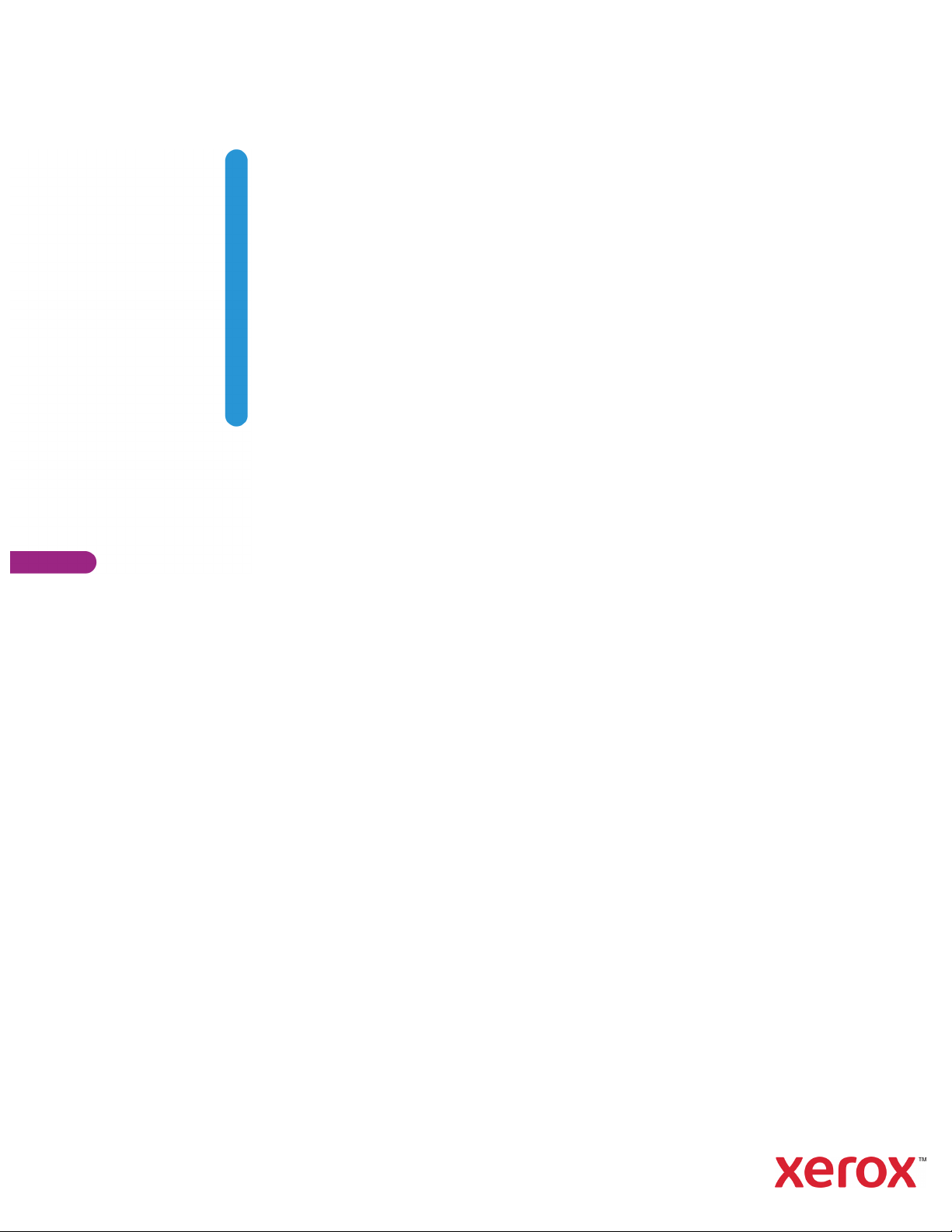
Xerox
05-0818-300
OTTOBRE 2019
®
DocuMate
Scanner
Guida dello scanner per l’utente
Utenti Windows
®
®
4799
Page 2
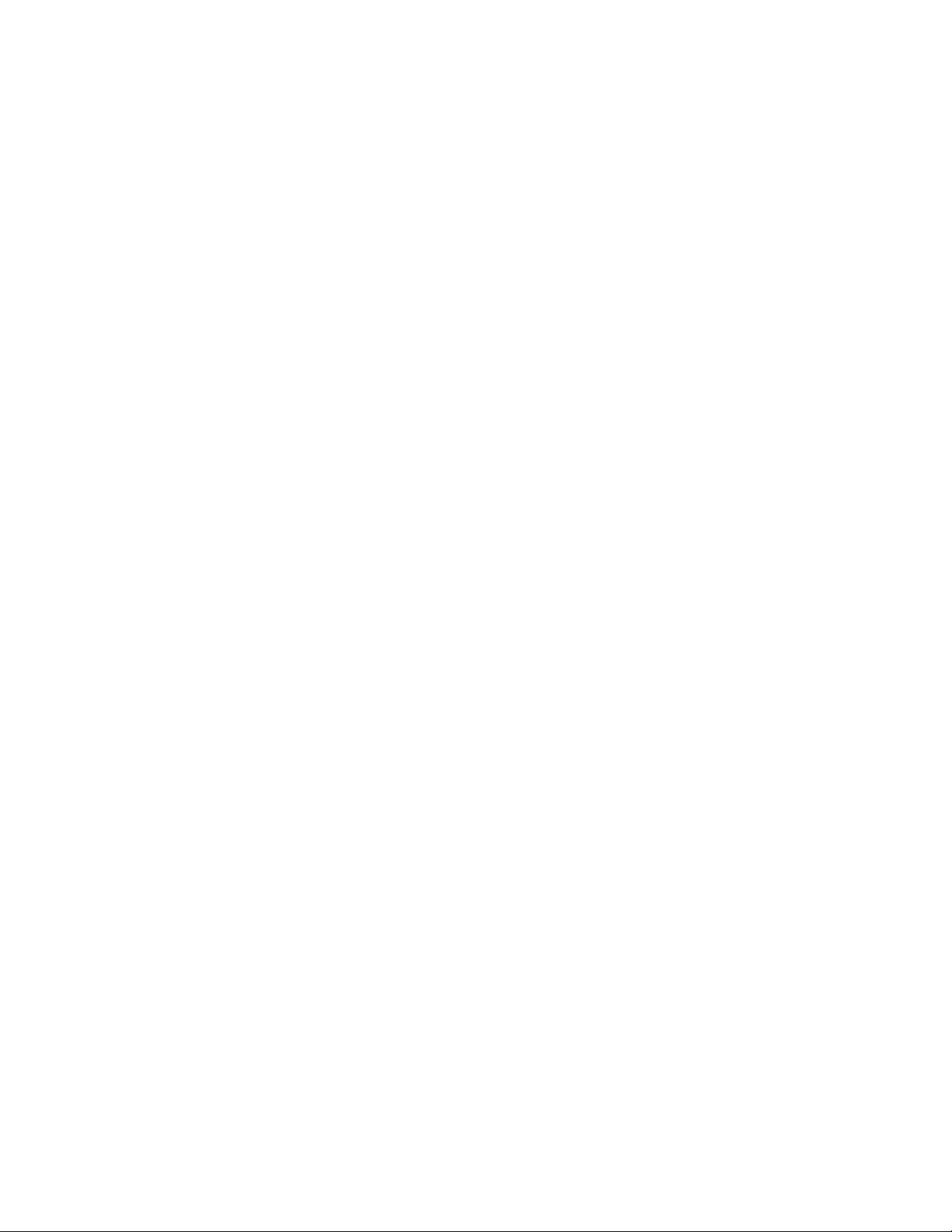
© 2019 Xerox Corporation. Tutti i diritti riservati. Xerox®, Xerox and Design® e DocuMate® sono
marchi di Xerox Corporation negli Stati Uniti e/o in altri paesi.
Contenuto © 2019 Visioneer, Inc. Tutti i diritti riservati. Il marchio e il logo Visioneer sono marchi
registrati di Visioneer, Inc.
La riproduzione, l'adattamento o la traduzione senza previo consenso scritto sono vietati, tranne
per quanto consentito dalle leggi sul copyright. La protezione del copyright rivendicata
comprende tutti i materiali e le informazioni tutelabili dalle leggi sul copyright ora permessi per
legge scritta o giudiziale o concessi più avanti, incluso, senza limitazione, il materiale generato dai
programmi software visualizzati sullo schermo quali stili, modelli, icone, schermate, aspetti e così
via.
ISIS® è un marchio registrato di EMC Software Corporation negli Stati Uniti e/o in altri paesi.
Kofax® e Virtual ReScan® sono marchi registrati e VRS™ è un marchio di Kofax Image Products,
Inc.
®
Adobe
, Adobe® Acrobat®, Adobe® Reader® e il logo Adobe® PDF sono marchi registrati di Adobe
Systems Incorporated negli Stati Uniti e/o in altri paesi.
Post-It® è un marchio registrato di 3M Corporation negli Stati Uniti e/o in altri paesi.
Microsoft® è un marchio registrato negli Stati Uniti di Microsoft Corporation. Windows® e
SharePoint® è un marchio registrato di Microsoft Corporation.
ZyINDEX è un marchio registrato di ZyLAB International, Inc. Porzioni del toolkit ZyINDEX,
Copyright © 1990 - 1998, ZyLAB International, Inc. Tutti i diritti riservati.
Tutti gli altri prodotti qui citati possono essere marchi delle rispettive società e vengono
riconosciuti come tali.
Versione del documento: 05-0818-300 (ottobre 2019)
Periodicamente vengono apportate modifiche al presente documento. Variazioni, inesattezze
tecniche ed errori tipografici verranno corretti nelle edizioni successive.
Le informazioni sono soggette a modifiche senza preavviso e non rappresentano un impegno da
parte di Visioneer. Il software descritto viene fornito con accordo di licenza. Il software può essere
utilizzato o copiato solo in conformità con i termini di tale accordo. È illegale copiare il software su
qualsiasi supporto, tranne per quanto specificatamente consentito dall'accordo di licenza. È
vietata la copia o la trasmissione di qualsiasi parte di questo documento per mezzo di qualsiasi
sistema, elettronico o meccanico, compresi fotocopia, registrazione o sistemi di memorizzazione e
recupero delle informazioni, nonché la traduzione in un'altra lingua, per scopi diversi dall'uso
personale del licenziatario e per quanto specificatamente consentito dall'accordo di licenza, senza
l'esplicito consenso scritto da parte di Visioneer.
Legenda dei diritti limitati
L'uso, la duplicazione o la divulgazione sono soggetti a limitazioni secondo quanto stabilito dal
sottoparagrafo (c) (1) (ii) della clausola 52.227-FAR14 sui diritti per i dati tecnici e il software per
computer. Il materiale scansionato da questo prodotto può essere protetto da leggi statali e altre
normative, quali le leggi sul copyright. Il cliente è interamente responsabile del rispetto di tali leggi
e normative.
Page 3
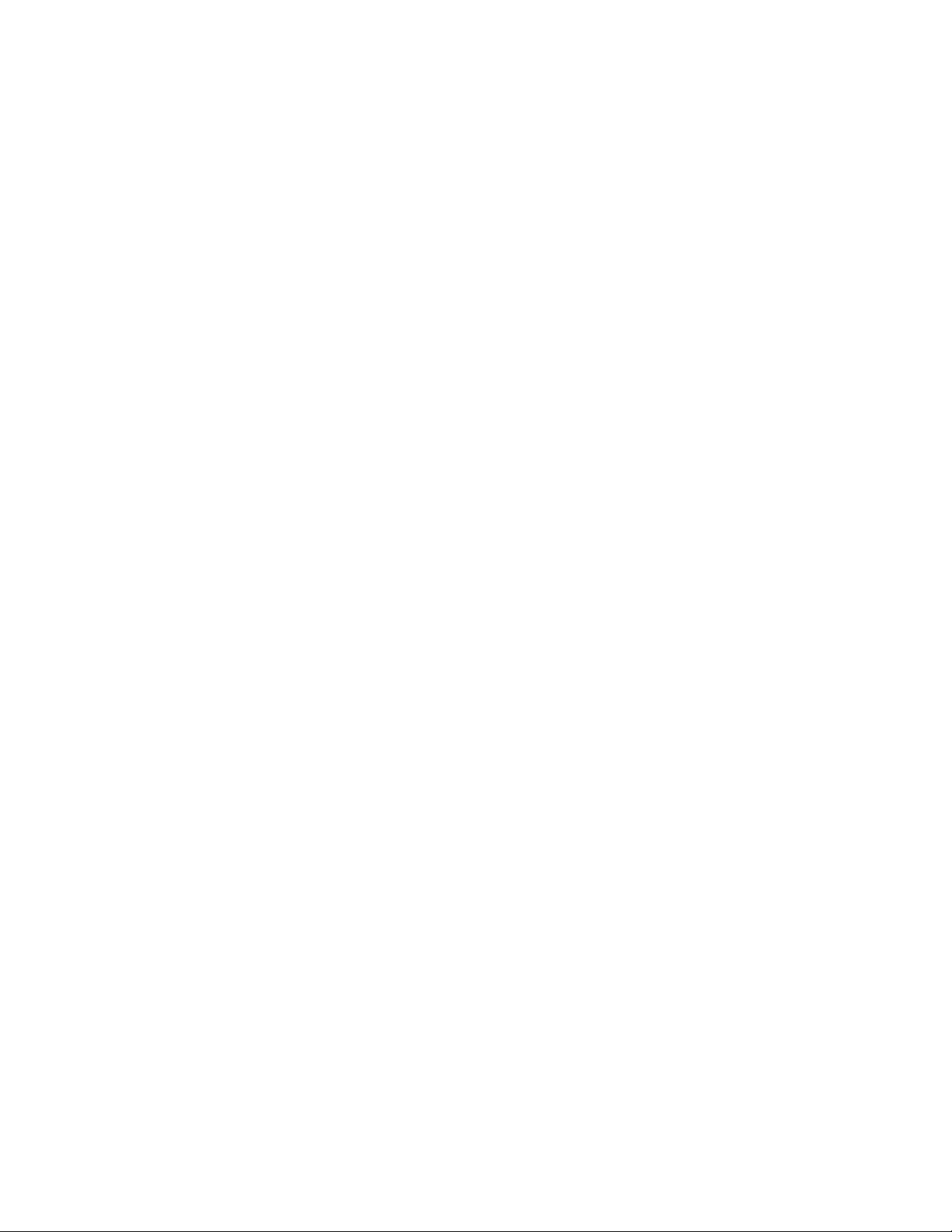
Sommario
1-Sicurezza.................................................................................................................. 1-1
Introduzione alla sicurezza.............................................................................................................1-1
Informazioni di sicurezza operativa...........................................................................................1-1
Informazioni elettriche ....................................................................................................................1-2
Avviso - Informazioni di sicurezza elettrica.................................................................1-2
Alimentazione elettrica .......................................................................................................1-3
Dispositivo di disinserimento............................................................................................1-3
Spegnimento di emergenza...........................................................................................................1-3
Informazioni di manutenzione.....................................................................................................1-3
Certificazione di sicurezza del prodotto ...................................................................................1-4
Informazioni per contattare il reparto EH&S (Environment, Health and Safety)..1-4
2-Benvenuti................................................................................................................ 2-1
Contenuto della confezione...........................................................................................................2-1
Requisiti di sistema............................................................................................................................2-1
Documentazione ................................................................................................................................2-2
Caratteristiche dello scanner Xerox® DocuMate® 4799................................................2-3
3-Installazione dello scanner ............................................................................. 3-1
Disimballaggio dello scanner........................................................................................................3-1
Installazione del rullo che impedisce la doppia alimentazione .....................................3-2
Collegamento ll'alimentazione....................................................................................................3-4
4-Installazione.......................................................................................................... 4-1
Installazione del software e collegamento dello scanner................................................4-1
Installazione del driver dello scanner............................................................................4-5
Collegamento del cavo USB e accensione dell'alimentazione..........................4-6
Installazione di Utilità utente...........................................................................................4-8
Installazione del driver ISIS...............................................................................................4-9
Installazione di Visioneer OneTouch.............................................................................4-9
Applicazioni aggiuntive disponibili con lo scanner...........................................................4-10
Visualizzazione delle guide per l'utente ................................................................................4-11
Registrazione dello scanner ........................................................................................................4-12
5-Caricamento dei documenti da scansionare.......................................... 5-1
Tipi di documenti supportati.........................................................................................................5-1
Documento di cui evitare la scansione.....................................................................................5-2
Tipo di documenti non supportati ..............................................................................................5-2
Selezione delle opzioni di alimentazione della carta..........................................................5-3
Selezione del percorso della carta...............................................................................................5-4
Guida dello scanner per l’utente iii
Page 4
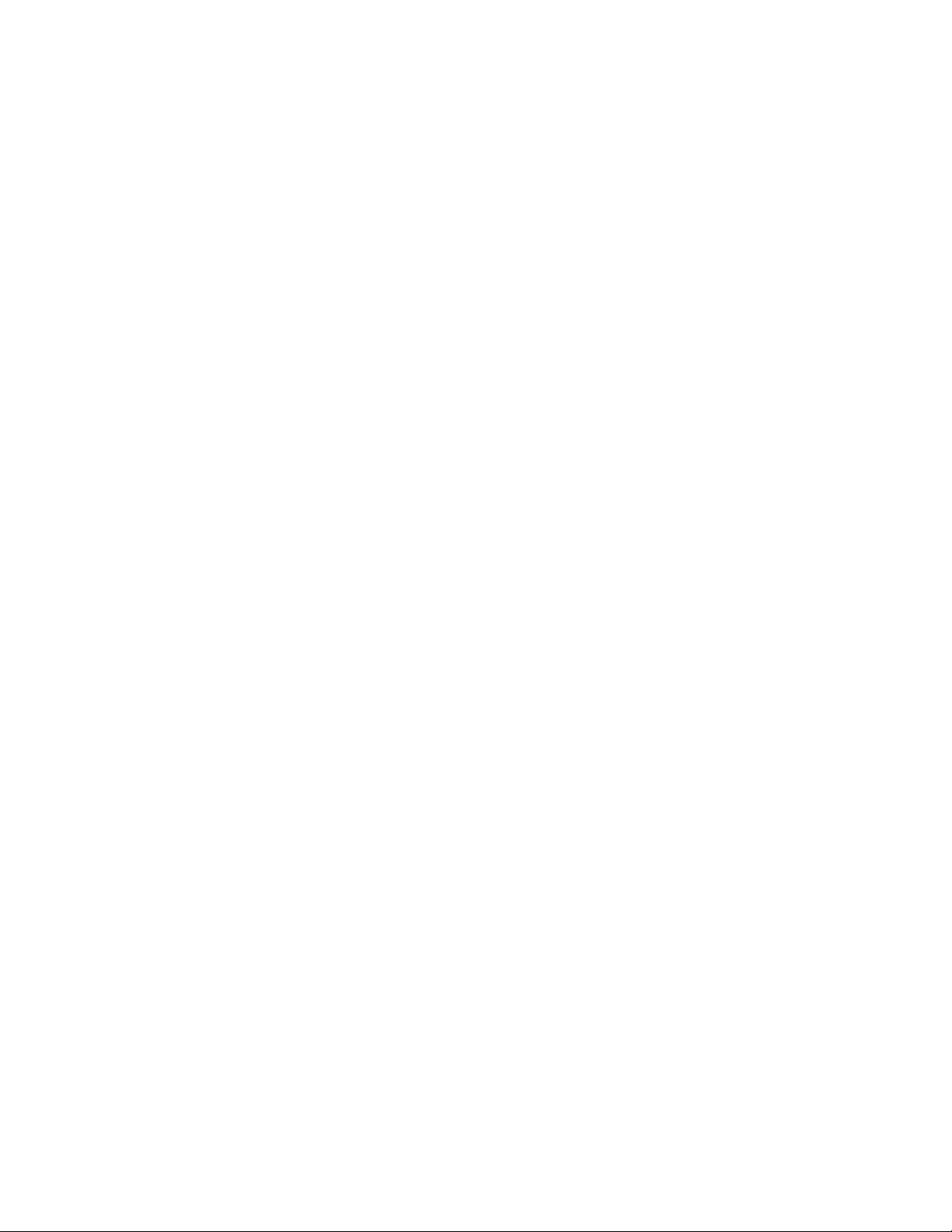
Xerox® DocuMate® 4799 Sommario
Scansione dall'alimentatore automatico documenti (ADF)...........................................5-4
Preparazione dei documenti alla scansione...............................................................5-4
Caricamento di documenti................................................................................................5-5
Interfacce di scansione....................................................................................................................5-6
6-Manutenzione ...................................................................................................... 6-1
Precauzioni di sicurezza....................................................................................................................6-1
Proprietà dell’hardware....................................................................................................................6-2
Impostazioni relative al dispositivo................................................................................6-2
Impostazioni dei driver........................................................................................................6-3
Modifica del colore di sfondo........................................................................................................6-4
Rimozione della carta inceppata.................................................................................................6-5
Pulizia dello scanner ..........................................................................................................................6-6
Pulizia dell’esterno dello scanner.....................................................................................6-6
Pulizia dell’interno dello scanner .....................................................................................6-6
Pulizia dei rulli dell’ADF........................................................................................................6-7
Ripristino del conteggio del rullo nell’Utilità utente................................................6-8
Pulizia del piano fisso e delle piastre posteriori dello scanner............................6-9
Pulizia dei sensori della carta.........................................................................................6-10
Pulizia dei sensori dell’ADF..............................................................................................6-11
Sostituzione dei rulli........................................................................................................................6-12
Sostituzione del modulo del rullo di alimentazione.............................................6-13
Sostituzione del rullo che impedisce la doppia alimentazione.......................6-15
Installazione di un'imprinter......................................................................................................6-16
Installazione di una pre-imprinter ...............................................................................6-16
Installazione di una post-imprinter.............................................................................6-17
Installazione di una cartuccia di inchiostro .........................................................................6-18
Regolazione della posizione di stampa..................................................................................6-20
Utilità utente .....................................................................................................................................6-20
Opzioni della schermata principale.............................................................................6-21
Codici di errore dello scanner.........................................................................................6-23
Impostazione della modalità di sospensione.........................................................6-24
Impostazione cicalino.......................................................................................................6-25
Regolazione della taratura..............................................................................................6-25
Operazioni preliminari alla regolazione della taratura:......................................6-25
Risoluzione dei problemi...............................................................................................................6-28
Disinstallazione dello scanner....................................................................................................6-32
Specifiche di Xerox® DocuMate® 4799..............................................................................6-33
Elenco delle parti di Xerox® DocuMate® 4799................................................................6-35
7-Appendice A: Informazioni sulle normative............................................ 7-1
Normative di base..............................................................................................................................7-1
iv Guida dello scanner per l’utente
Page 5
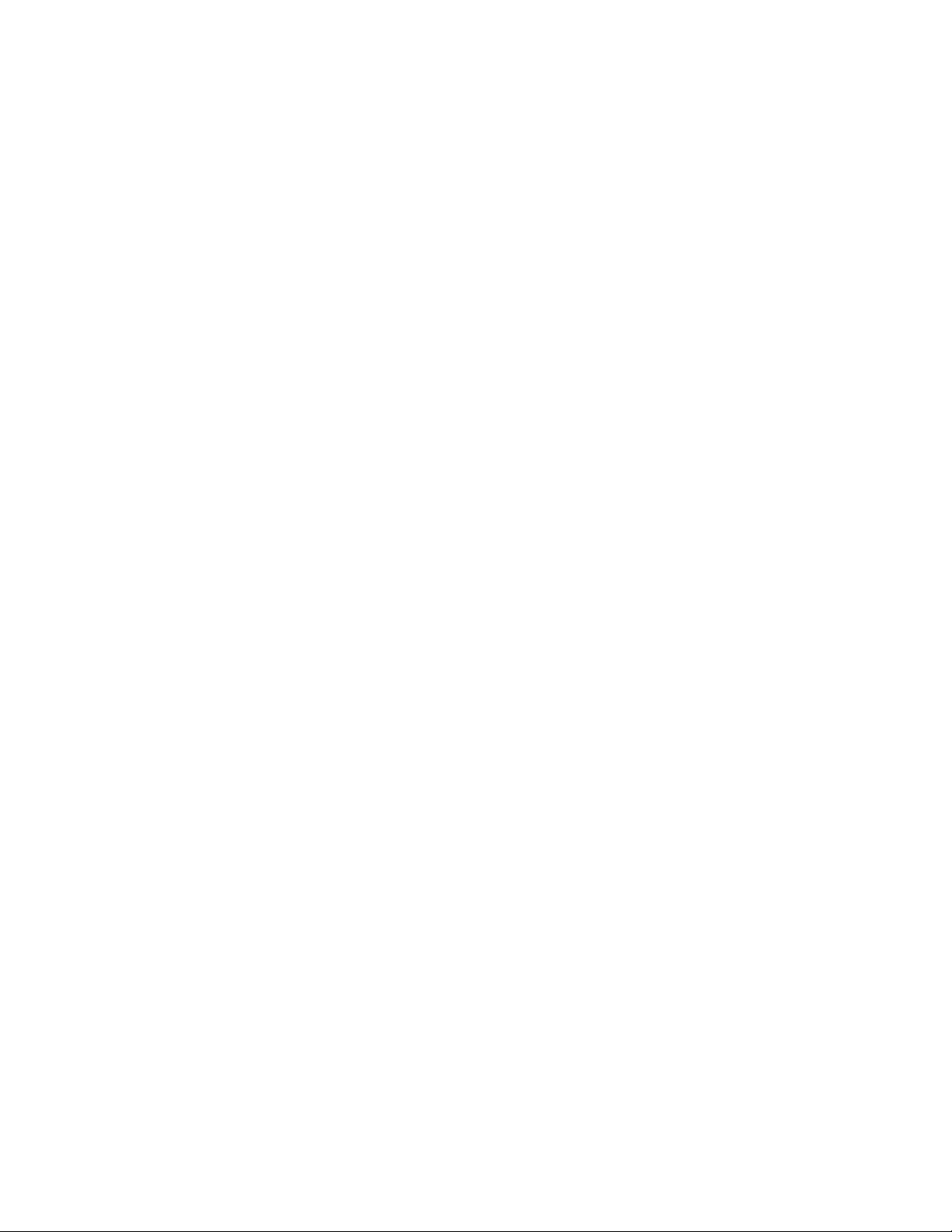
Sommario Xerox® DocuMate® 4799
Stati Uniti (Normative FCC) ..............................................................................................7-1
Unione Europea......................................................................................................................7-1
Turchia (Normativa RoHS).................................................................................................7-2
Normative per la copia.....................................................................................................................7-2
Stati Uniti...................................................................................................................................7-2
Canada .......................................................................................................................................7-3
Altri paesi...................................................................................................................................7-4
8-Appendice B: Informazioni sulla conformità.......................................... 8-1
Riciclaggio e smaltimento del prodotto ...................................................................................8-1
USA e Canada..........................................................................................................................8-1
Unione Europea......................................................................................................................8-1
ENERGY STAR per gli USA...............................................................................................................8-1
Guida dello scanner per l’utente v
Page 6
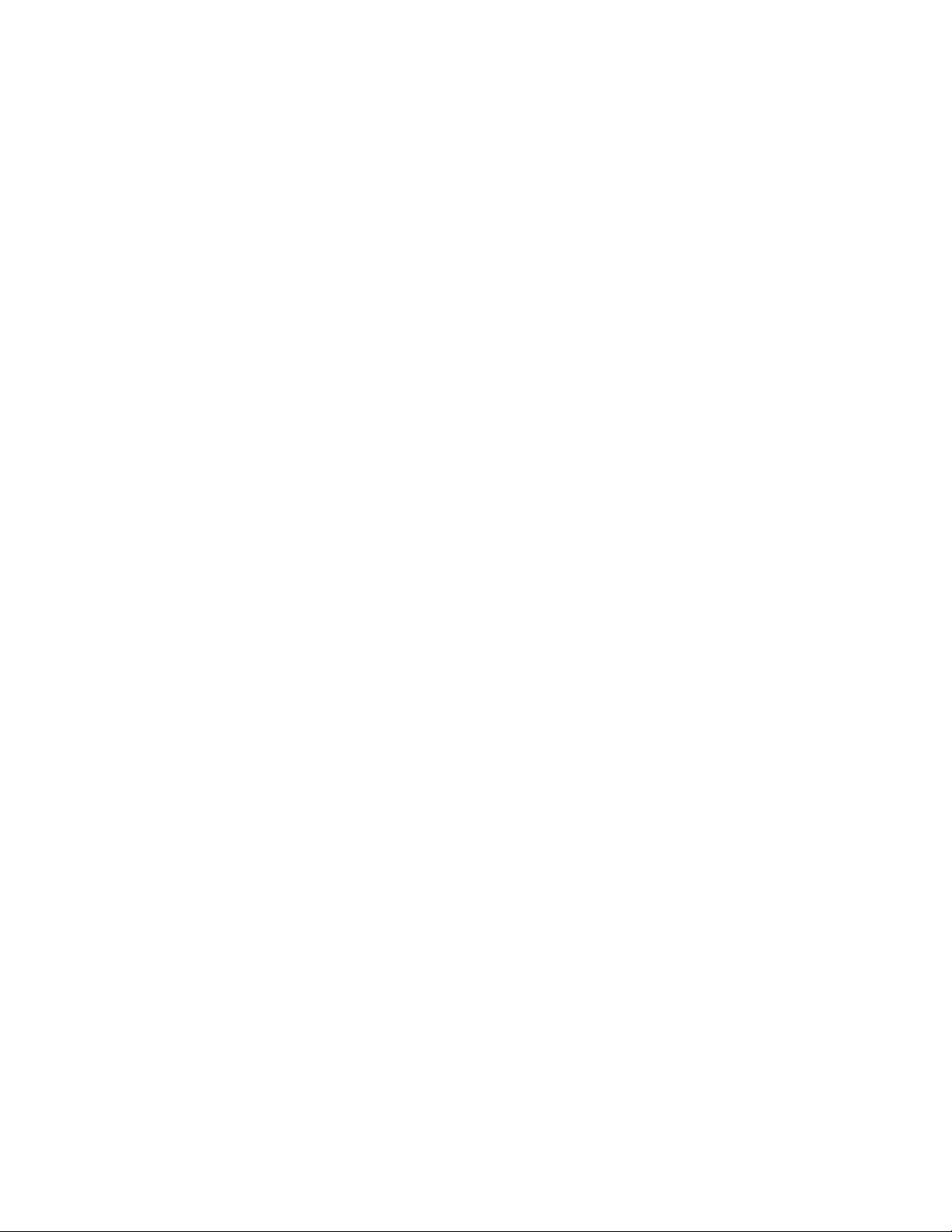
Xerox® DocuMate® 4799 Sommario
vi Guida dello scanner per l’utente
Page 7
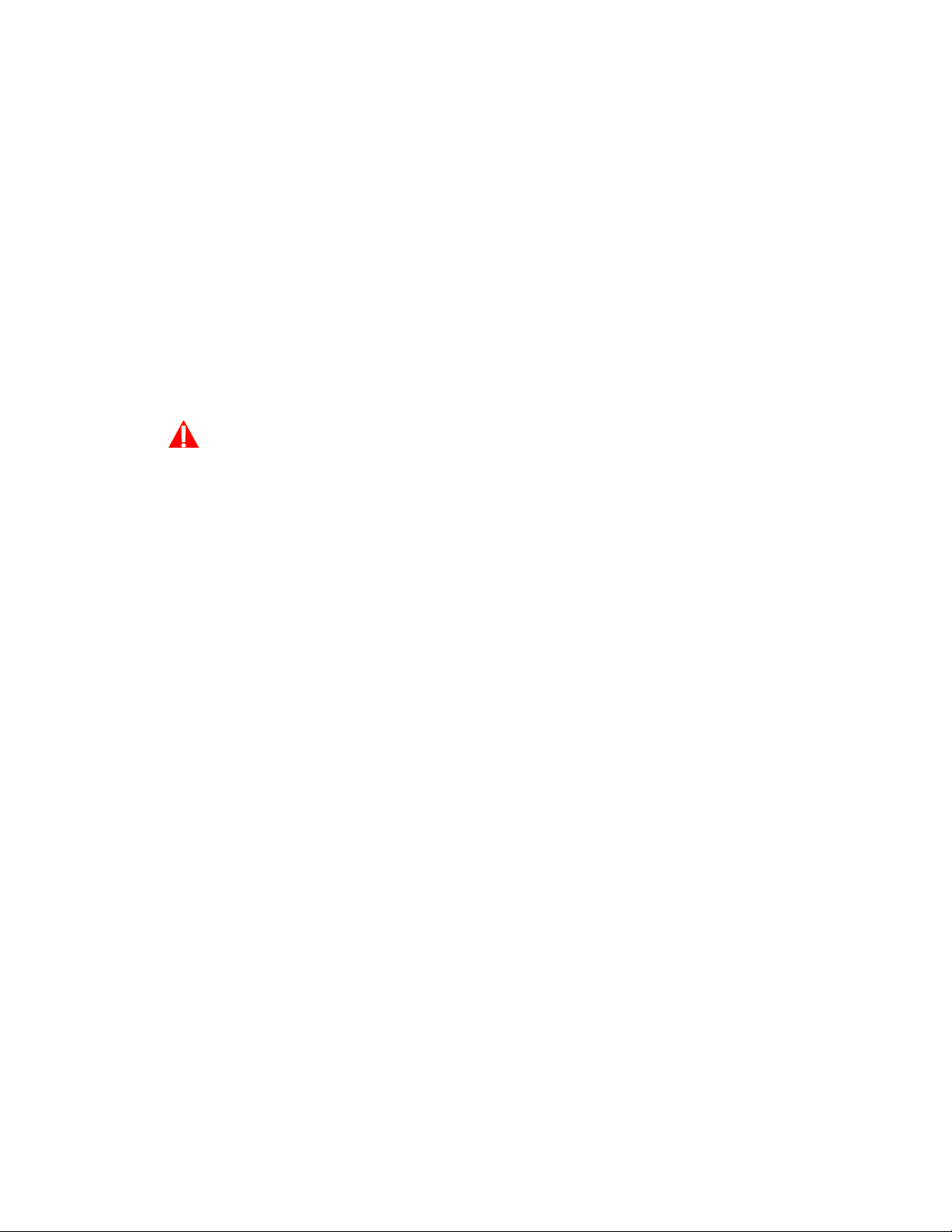
1. Sicurezza
Introduzione alla sicurezza
Avvisi e sicurezza
Leggere attentamente le istruzioni seguenti prima di utilizzare la macchina e consultarle secondo
necessità per garantirne un funzionamento costante e sicuro.
Il prodotto e i materiali Xerox sono stati progettati e collaudati in modo da soddisfare i requisiti di
sicurezza più rigorosi. Tali requisiti comprendono valutazione e certificazione da parte degli enti
preposti e conformità alle normative sulle apparecchiature elettromagnetiche e gli standard
ambientali riconosciuti.
AVV IS O:
I test e le prestazioni di sicurezza e ambientali di questo prodotto sono stati verificati
utilizzando esclusivamente materiali Xerox. Modifiche non autorizzate, compresa l'aggiunta di
nuove funzioni o la connessione di apparecchiature esterne, possono invalidare la certificazione
del prodotto. Per ulteriori informazioni rivolgersi al proprio rappresentante Xerox.
Informazioni di sicurezza operativa
L'apparecchiatura e i materiali Xerox sono stati progettati e collaudati in modo da soddisfare i
requisiti di sicurezza più rigorosi. Tali requisiti comprendono valutazione e approvazione da parte
degli enti preposti e conformità agli standard ambientali riconosciuti.
Per garantire un funzionamento costante e sicuro dell'apparecchiatura Xerox, seguire sempre
queste linee guida di sicurezza:
Cosa fare
• Seguire sempre tutti gli avvisi e le istruzioni accluse o riportate sull'apparecchiatura.
• Prima di pulire il prodotto, scollegarlo dalla presa elettrica. Utilizzare sempre materiali
progettati specificatamente per questo prodotto; l'uso di altri materiali può generare
prestazioni scadenti e creare situazioni pericolose. Non utilizzare detergenti spray, poiché in
determinate condizioni possono essere esplosivi e infiammabili.
• Prestare sempre attenzione durante lo spostamento o il trasferimento dell'apparecchiatura.
• Posizionare sempre la macchina su una superficie di appoggio solida e sufficientemente
robusta da sopportarne il peso.
• Posizionare sempre la macchina in un'area dotata di ventilazione e di spazio di manovra
adeguato per interventi tecnici.
• Scollegare sempre l'apparecchiatura dalla presa elettrica prima di pulirla.
Note: questa apparecchiatura Xerox è dotata di un dispositivo di risparmio energetico per limitare
il consumo di elettricità quando non viene utilizzata; può quindi essere lasciata sempre accesa.
Guida dello scanner per l’utente 1-1
Page 8
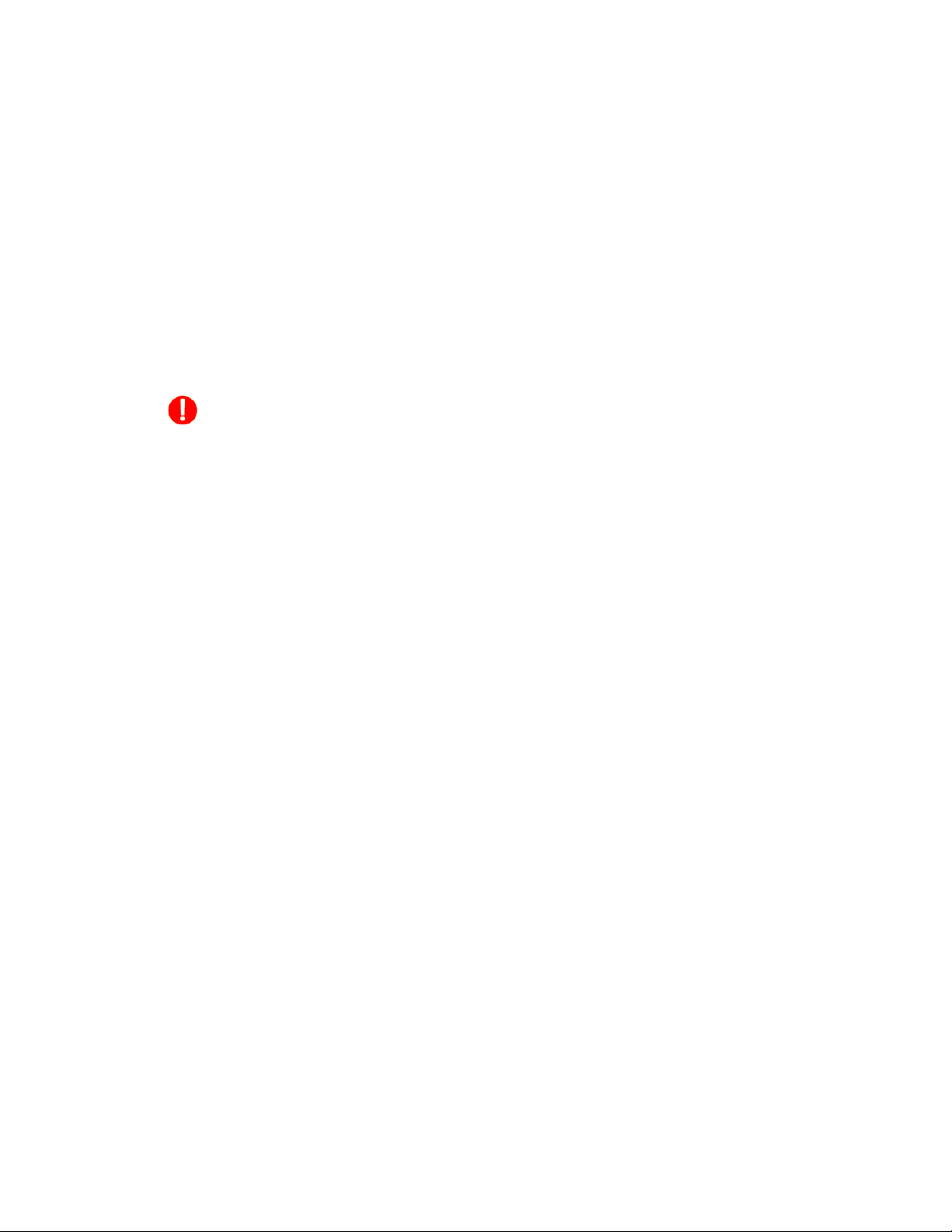
Xerox® DocuMate® 4799 Sicurezza
Cosa non fare
• Mai utilizzare un adattatore con messa a terra per collegare l'apparecchiatura a una presa
elettrica priva del morsetto di terra.
• Mai tentare operazioni di manutenzione non descritte specificatamente in questa
documentazione.
• Mai estrarre i coperchi o le protezioni fissate con viti, poiché al loro interno non vi sono aree
riparabili dall'operatore.
• Mai posizionare la macchina vicino a un radiatore o altre fonti di calore.
• Mai aggirare o disattivare i dispositivi di blocco elettrici o meccanici.
• Mai posizionare questa apparecchiatura in luoghi in cui le persone possono inciampare sul
cavo di alimentazione o calpestarlo.
Attenzione: Questo dispositivo non è inteso per l'uso nel campo di visione diretto
dello schermo.
Per evitare riflessi fastidiosi sullo schermo, non sistemare il dispositivo nel campo di visione
diretto.
Informazioni elettriche
AVVISO - INFORMAZIONI DI SICUREZZA ELETTRICA
1. La presa elettrica destinata alla macchina deve soddisfare i requisiti specificati sulla targhetta
dati riportata sul retro della macchina. Se non si è sicuri dei requisiti dell'alimentazione
elettrica, consultare la società elettrica o un elettricista.
2. La presa deve essere installata vicino all'apparecchiatura e deve essere facilmente accessibile.
3. Utilizzare il cavo di alimentazione fornito in dotazione con la macchina. Non utilizzare una
prolunga, né rimuovere o modificare la spina del cavo di alimentazione.
4. Inserire il cavo di alimentazione direttamente in una presa elettrica correttamente collegata a
terra. Se non si è sicuri della messa a terra di una presa, consultare un elettricista.
5. Non utilizzare un adattatore per collegare un'apparecchiatura Xerox a una presa elettrica
priva del terminale di terra.
6. Non posizionare questa apparecchiatura in luoghi in cui le persone possono inciampare sul
cavo di alimentazione o calpestarlo.
7. Non posizionare alcun oggetto sul cavo di alimentazione.
8. Non aggirare o disattivare i dispositivi di blocco elettrici o meccanici.
9. Non spingere alcun oggetto negli alloggiamenti o nelle aperture della macchina, poiché ciò
può provocare scosse elettriche o incendi.
1-2 Guida dello scanner per l’utente
Page 9

Sicurezza Xerox® DocuMate® 4799
ALIMENTAZIONE ELETTRICA
• Questo prodotto deve essere utilizzato con il tipo di alimentazione elettrica indicata sulla
targhetta dati del produttore. Se non si è sicuri dei requisiti dell'alimentazione elettrica,
consultare la società elettrica.
• Collegare sempre l'apparecchiatura a una presa elettrica correttamente collegata a terra. In caso
di dubbi, fare controllare la presa da un elettricista qualificato.
AVVISO: Questa apparecchiatura deve essere collegata a un circuito protettivo di
messa a terra.
Questa apparecchiatura deve essere collegata a un circuito protettivo di messa a terra ed è
fornita di una spina con morsetto protettivo di terra. Per motivi di sicurezza, la spina può essere
inserita solo in una presa elettrica dotata di messa a terra. Se non si riesce a inserire la spina
nella presa, contattare il proprio elettricista per sostituire la presa.
DISPOSITIVO DI DISINSERIMENTO
Il cavo di alimentazione è il dispositivo di disinserimento di questa apparecchiatura. È collegato al
lato della macchina. Per interrompere l'alimentazione elettrica all'apparecchiatura, scollegare il
cavo di alimentazione dalla presa elettrica.
Spegnimento di emergenza
Se si verifica una delle condizioni seguenti, spegnere immediatamente la macchina e scollegare il
cavo o i cavi di alimentazione dalla presa o dalle prese elettriche. Contattare un rappresentante
del servizio di assistenza Xerox per risolvere il problema:
• L'apparecchiatura emette odori o rumori insoliti.
• Il cavo di alimentazione è danneggiato o consumato.
• È scattato un interruttore nel pannello a muro, un fusibile o un altro dispositivo di sicurezza.
• È stato versato un liquido nella macchina.
• La macchina è stata esposta all'acqua.
• Una parte qualsiasi della macchina è danneggiata.
Informazioni di manutenzione
1. Tutte le procedure di manutenzione del prodotto da parte dell'operatore sono descritte nella
documentazione per l'utente allegata al prodotto.
2. Non eseguire sul prodotto operazioni di manutenzione non descritte nella documentazione
per il cliente.
3. Non utilizzare detergenti spray. L'uso di detergenti non approvati può generare prestazioni
scadenti dell'apparecchiatura e creare condizioni pericolose.
4. Utilizzare materiali e prodotti di pulizia indicati nel presente manuale.
Guida dello scanner per l’utente 1-3
Page 10
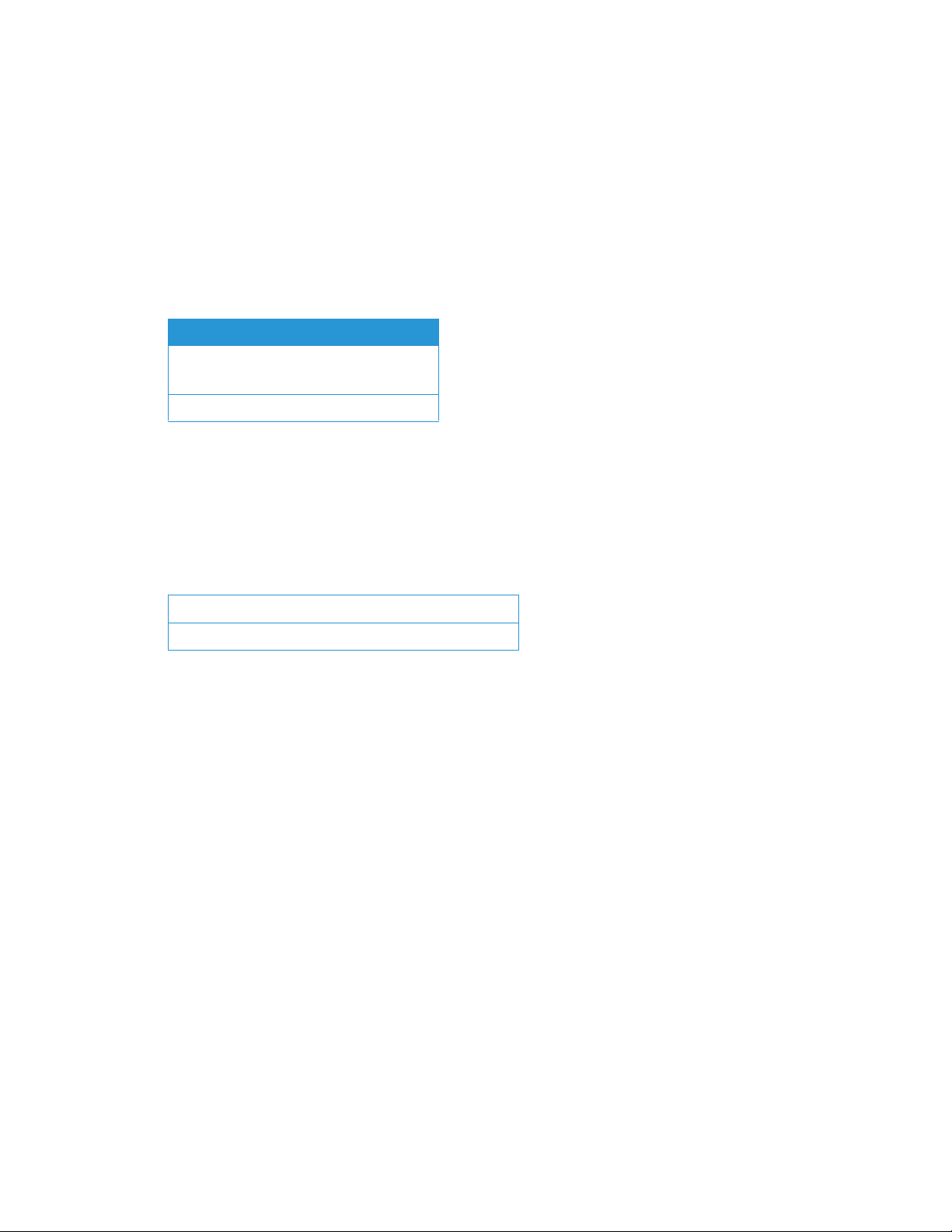
Xerox® DocuMate® 4799 Sicurezza
5. Non estrarre i coperchi o le protezioni fissate con viti, poiché al loro interno non vi sono parti
riparabili dall'operatore.
6. Non eseguire procedure di manutenzione se non dietro istruzioni specifiche da parte di un
rivenditore locale autorizzato o a meno che una procedura non sia descritta specificatamente
nel manuale per l'utente.
Certificazione di sicurezza del prodotto
L'ente preposto certifica che questo prodotto è conforme agli standard di sicurezza elencati:
Standard
UL60950-1 (USA)
CSA 22.2 No. 60950-1 (Canada)
IEC 60950-1
Informazioni per contattare il reparto EH&S (Environment, Health and Safety)
Informazioni di contatto
Per ulteriori informazioni sull'ambiente, la salute e la sicurezza relative a questo prodotto e ai
materiali Xerox, contattare le linee di assistenza clienti seguenti:
USA e Canada / Europa (
USA e Canada / Europa (Fax): 1-585-422-8217
Te le f on o ): 1-800-ASK-XEROX
1-4 Guida dello scanner per l’utente
Page 11

2. Benvenuti
Il nuovo scanner consente di eseguire rapidamente la scansione solo fronte o fronte/retro di pile di
documenti e di caricare sul computer le immagini elettroniche così ottenute.
Contenuto della confezione
Prima di procedere, verificare il contenuto della confezione. Se alcuni componenti risultano
mancanti o danneggiati, rivolgersi al rivenditore da cui è stato acquistato lo scanner.
Xerox® DocuMate® 4799 Guida rapida per l'installazione Disco di installazione
Cavo USB Cavo di alimentazione Scheda di supporto
tecnico
Pennello con pompetta Foglio di taratura (Shading
paper)
Rullo che impedisce la doppia
alimentazione
Foglio di pulizia del rullo
Requisiti di sistema
• PC Pentium 4 o equivalente
• Unità DVD-ROM (in grado di leggere DVD dual-layer)
Guida dello scanner per l’utente 2-1
Page 12
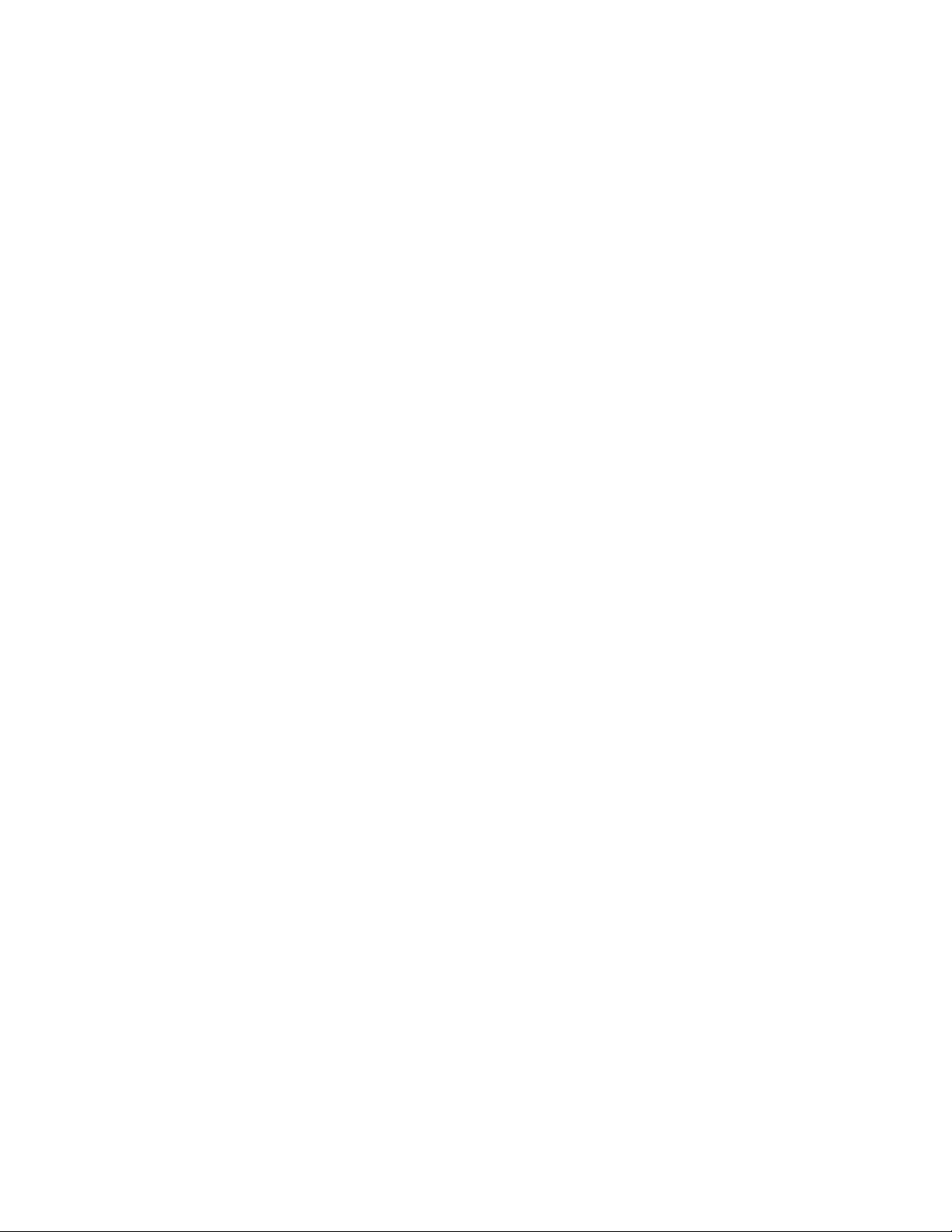
Xerox® DocuMate® 4799 Benvenuti
• Una porta Universal Serial Bus (USB)
• Sistema operativo Microsoft® Windows®:
– 7 a 32 bit o 64 bit (Service Pack 1)
– 8 e 8.1 a 32 bit o 64 bit
– 10 a 32 bit o 64 bit
• Spazio minimo disponibile su disco:
– 350 MB per il driver dello scanner
– 1.1 GB per Visioneer OneTouch
– Da 1 a 2 GB per ciascuna applicazione aggiuntiva
• Monitor (Le impostazioni consigliate):
– Qualità dei colori a 16 o 32 bit
– Risoluzione impostata almeno su 800 x 600 pixel
Per le istruzioni sull'impostazione della qualità dei colori e della risoluzione dello schermo,
consultare la documentazione di Windows.
Documentazione
La confezione include la seguente documentazione cartacea:
• Guida all'installazione: istruzioni generali sull'installazione e la configurazione dello scanner.
• Scheda di supporto tecnico: informazioni di contatto per il supporto tecnico e il servizio
clienti e breve panoramica della garanzia standard sul prodotto.
Sul disco di installazione è disponibile la seguente documentazione in copia elettronica:
• Guida dello scanner per l'utente: Linee guida per l'installazione, la configuraz
funzionamento,la manutenzione, la sicurezza e la garanzia dello scanner.
• Guida alla scansione tramite OneTouch: Istruzioni per la configurazione e la scansione
tramite OneTouch.
• Guida alla scansione tramite TWAIN: Istruzioni per l'accesso e la scansione tramite
l'interfaccia TWAIN.
• Fogli di controllo: consentono di regolare automaticamente le impostazioni di scansi
durante la scansione utilizzando l'interfaccia TWAIN. Il file contiene il layout per vari formati
carta ISO e U.S. Il capitolo sulla scansione TWAIN contiene le istruzioni sull'utilizzo di questi
fogli durante la scansione.
Assicurarsi di stampare il formato pagina corrispondente alla dimensione pagina della pila di
documenti. Inoltre, assicurarsi che l'applicazione in uso non sia impostato in modo da scalare
automaticamente la pagina per inserire la carta nella stampante.
ione, il
one
• Fogli di separazione file: consentono di separare automaticamente una pila di carta in due
o più file separati, quando si esegue la scansione utilizzando l'interfaccia TWAIN.
2-2 Guida dello scanner per l’utente
Page 13
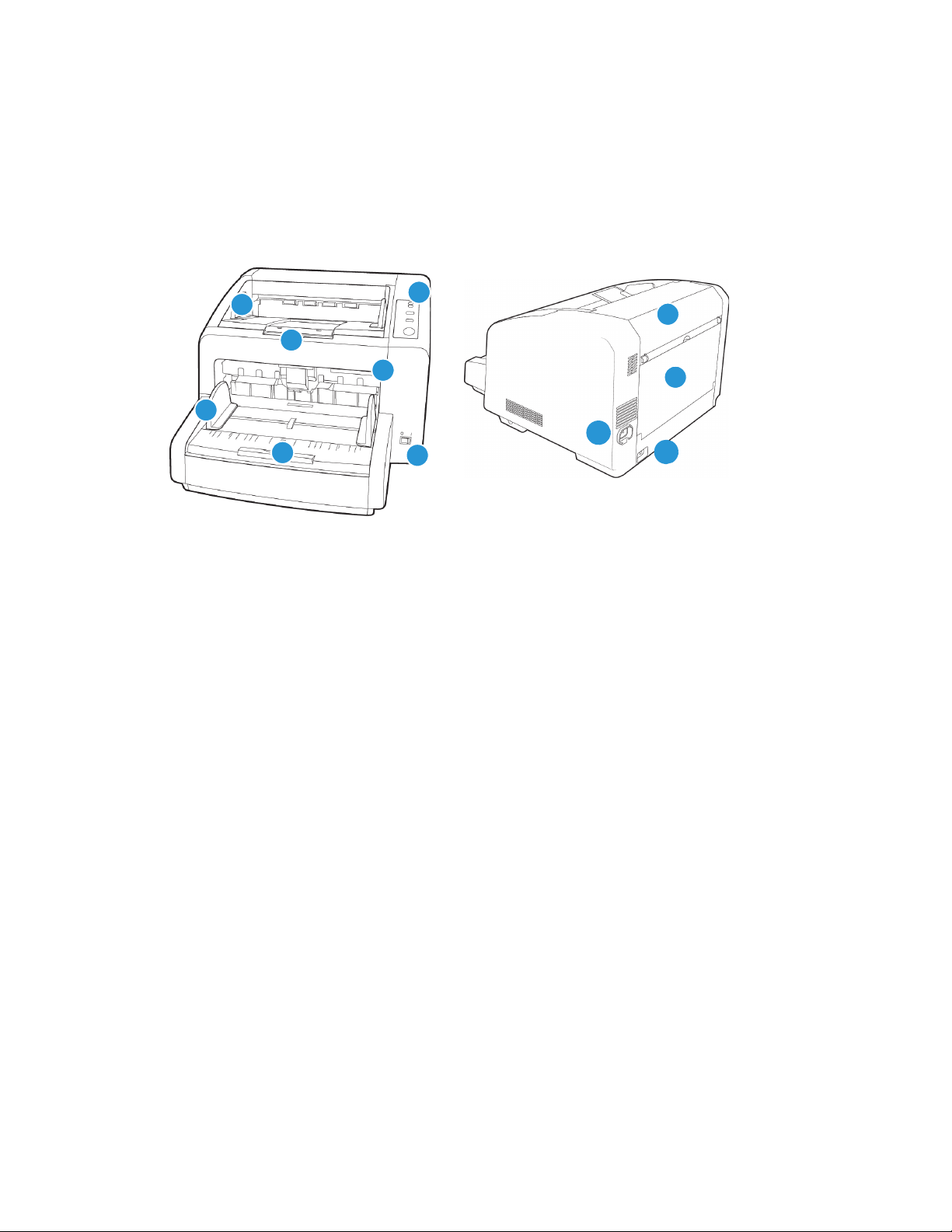
Benvenuti Xerox® DocuMate® 4799
1
2
3
4
5
6
7
8
9
10
11
• Fogli di controllo patch: utilizzare con un'applicazione che supporta il rilevamento dei dati
dei codici patch quando si utilizza l'interfaccia TWAIN. I layout delle pagine di codici patc
o stati progettati specificamente per lo scanner. Il file contiene i layout dei patc
son
per le pa
st
gine con formato A4 e U.S. Letter. Stampare la dimensione corretta per la cart
ampante.
h
h 2, 3 e T
a nella
Caratteristiche dello scanner Xerox® DocuMate® 4799
1. Cassetto di output: cassetto dello scanner dal quale vengono rilasciati i documenti. Sollevare
un fermo del cassetto di output per mantenere i documenti in tale cassetto. L'estens
assetto di output viene aperta per supportare le varie lunghezze dei documenti.
c
2. Sportello pre-imprinter: sollevare il cassetto di output per accedere allo scomparto della preimprinter.
3. Pannello di controllo: controlli dello scanner.
– Hopper: premere la freccia rivolta verso l'alto o verso il basso per regolare manualment
l
'altezza del livello del cassetto di input in modo che corrisponda a quella della pila
documenti.
– ADF:
– Th
– Start/Stop: premere per avviare la scansione. La pressione di questo pulsante durant
4. Le
va di rilascio del coperchio dell’ADF: Per aprire lo scanner, tirare la leva di ri
coperchio dello sc
5. Guide della carta: possono essere regolate in base alla larghezza del documento.
6. Cassetto di input del motore di alimentazione: mantiene i documenti nell'aliment
tomatico documenti per la scansione.
au
7. Interruttore di alimentazione: consente di accendere e spegnere lo
8. Sport
9. Sportello percorso di alimentazione carta diritta: abbassare questo sportello per fare in
modo che le pagine molto spesse vengano alimentate diritte nello scanner.
Guida dello scanner per l’utente 2-3
consente di cambiare l'impostazione dell'alimentazione dei documenti dell
scan
ner da automatica a manu
ickness: premere per modificare la posizione del rullo in modo che corrisponda alla
grammatura della carta dei documenti da scansionare.
scansione int
ello post-imprinter: aprire per accedere allo scomparto della post-imprinter.
errompe l'operazione in
anner e sollevare il coperchio.
ale.
corso.
scanner.
ione del
e
di
o
e la
lascio del
atore
Page 14
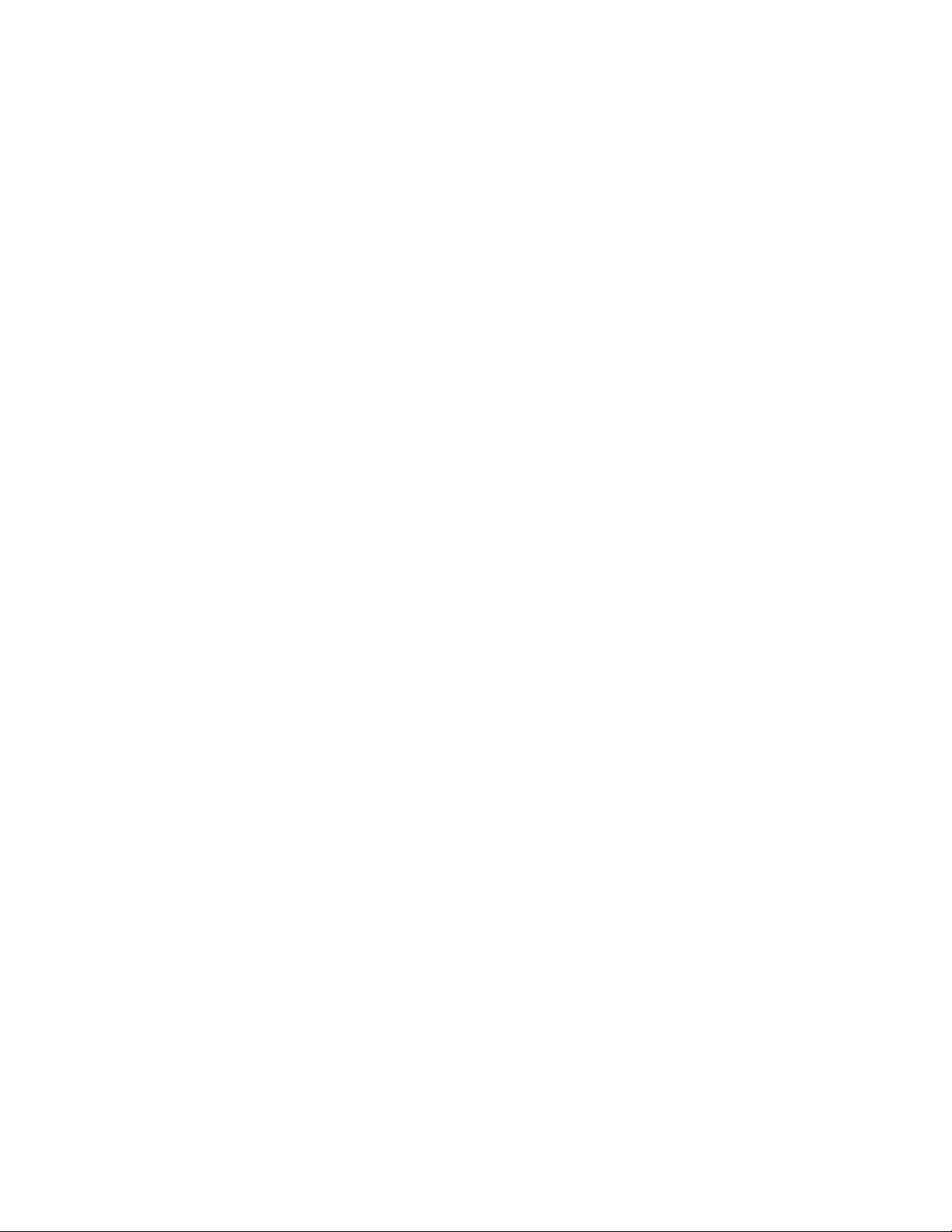
Xerox® DocuMate® 4799 Benvenuti
10. Connettore di alimentazione: consente di collegare il cavo di alimentazione allo scanner.
11. Porta Universal Serial Bus (USB): consente di collegare lo scanner al computer.
2-4 Guida dello scanner per l’utente
Page 15
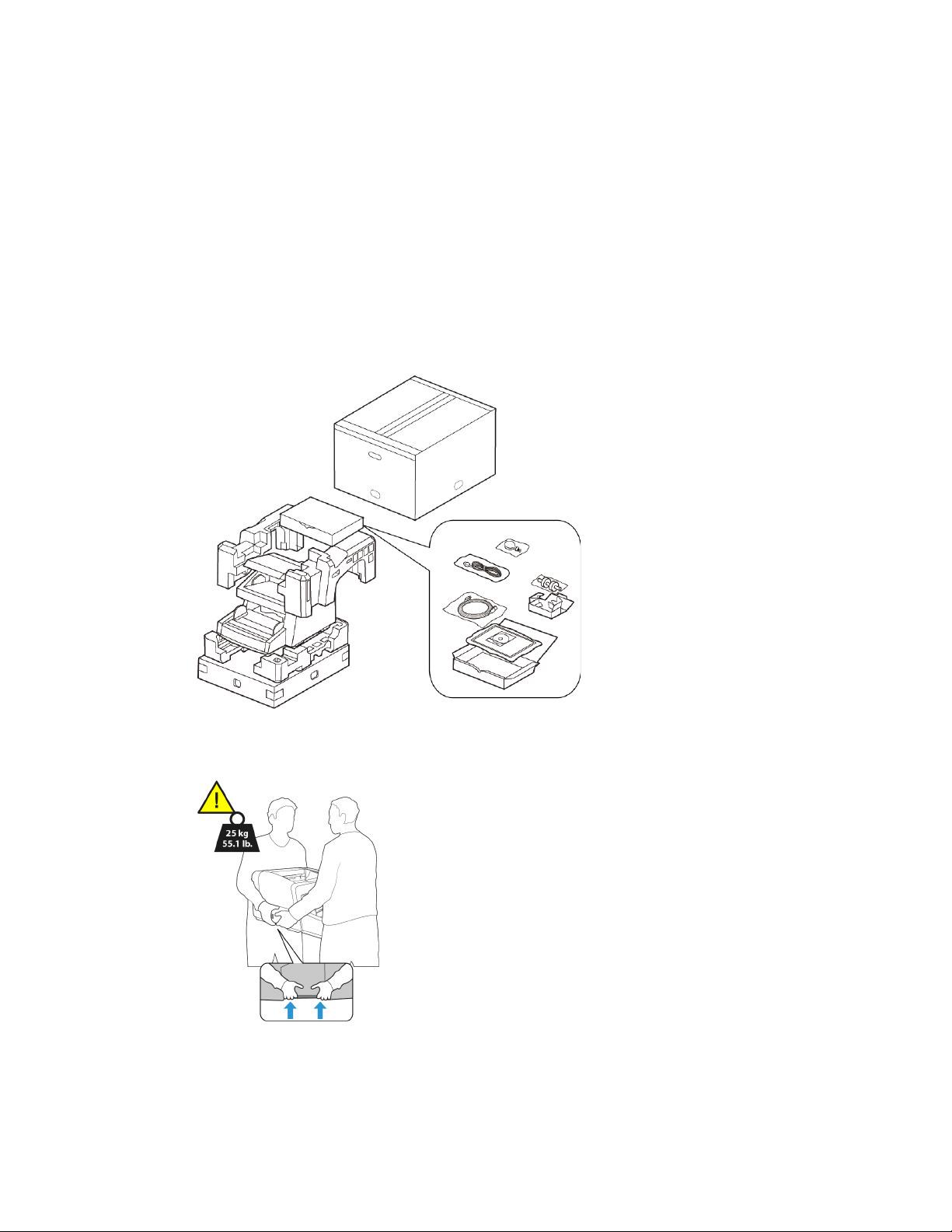
3. Installazione dello scanner
Disimballaggio dello scanner
Prestare attenzione nel disimballare, spostare e assemblare lo scanner. Seguire le presenti
istruzioni per prevenire lesioni e danni allo scanner.
1. Estrarre lo scanner dalla confezione di spedizione e verificare che questa contenga tutti
ponenti elencati a pagina 2-1.
com
Si consiglia di conservare il materiale di imballaggio originale per eventuale necessità in un
secondo momento.
i
2. Lo spostamento dello scanner deve essere eseguito sempre da almeno due person
s
ollevando lo scanner dalla parte inferiore.
3. Utilizzare una scrivania o un tavolo in grado di sostenere il peso dello scanner. Non collocare lo
scanner su una superficie coperta con un panno.
Guida dello scanner per l’utente 3-1
e,
Page 16
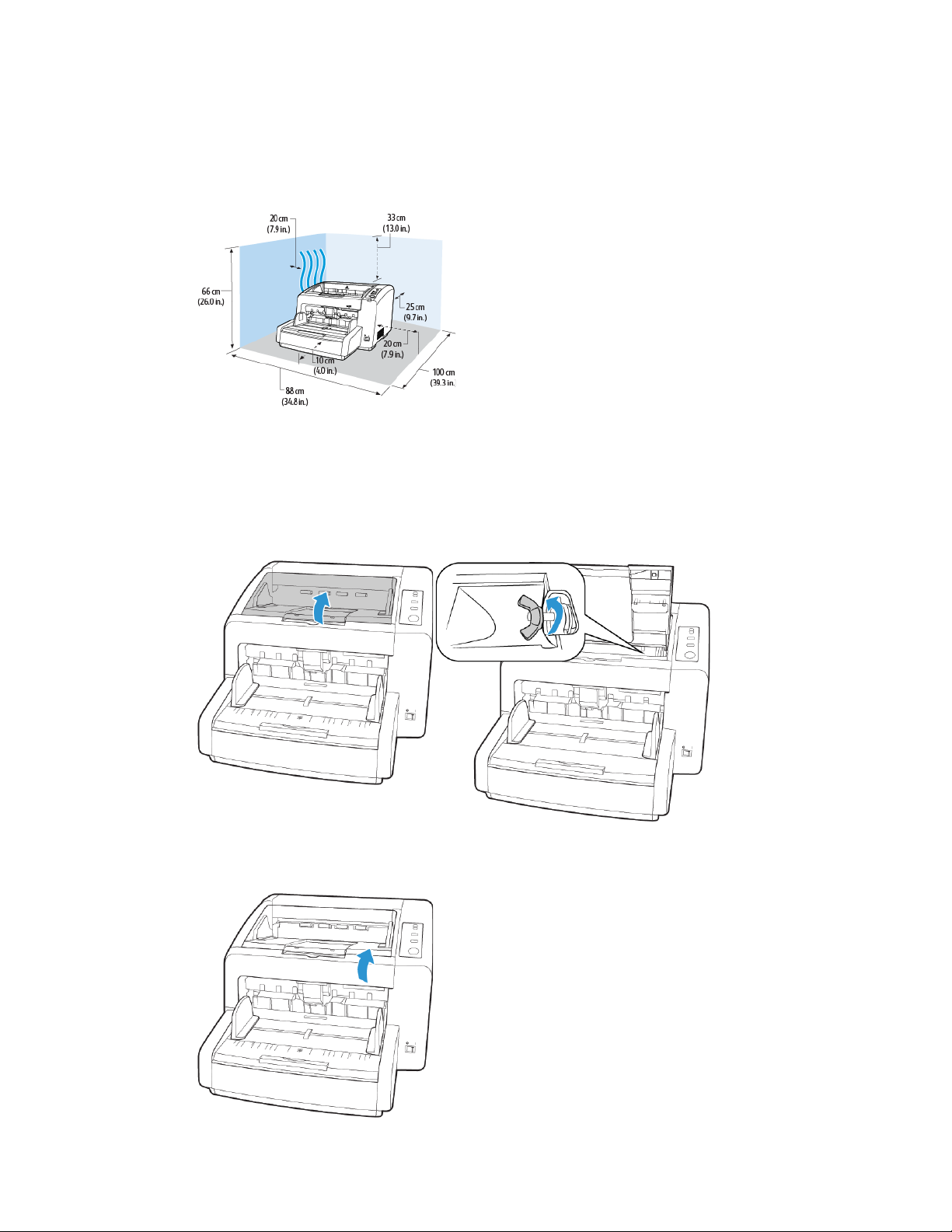
Xerox® DocuMate® 4799 Installazione dello scanner
• Collocare lo scanner su una superficie piana vicino al computer.
Lasciare almeno 35 - 40 centimetri di spazio su ogni lato dello scanner per le estensioni del
cassetto di input e di output, per la manutenzione e per assicurare un flusso d’aria sufficiente
per la ventilazione.
• Rimuovere il nastro di spedizione dalla parte superiore e laterale dello scanner.
Installazione del rullo che impedisce la doppia alimentazione
1. Aprire lo sportello per pre-stampatrice e allentare la vite.
Lo sportello anteriore non può essere aperto se non viene allentata la vite.
2. Per aprire lo scanner, tirare la leva di rilascio del coperchio dello scanner e sollevare il
coperchio.
3-2 Guida dello scanner per l’utente
Page 17
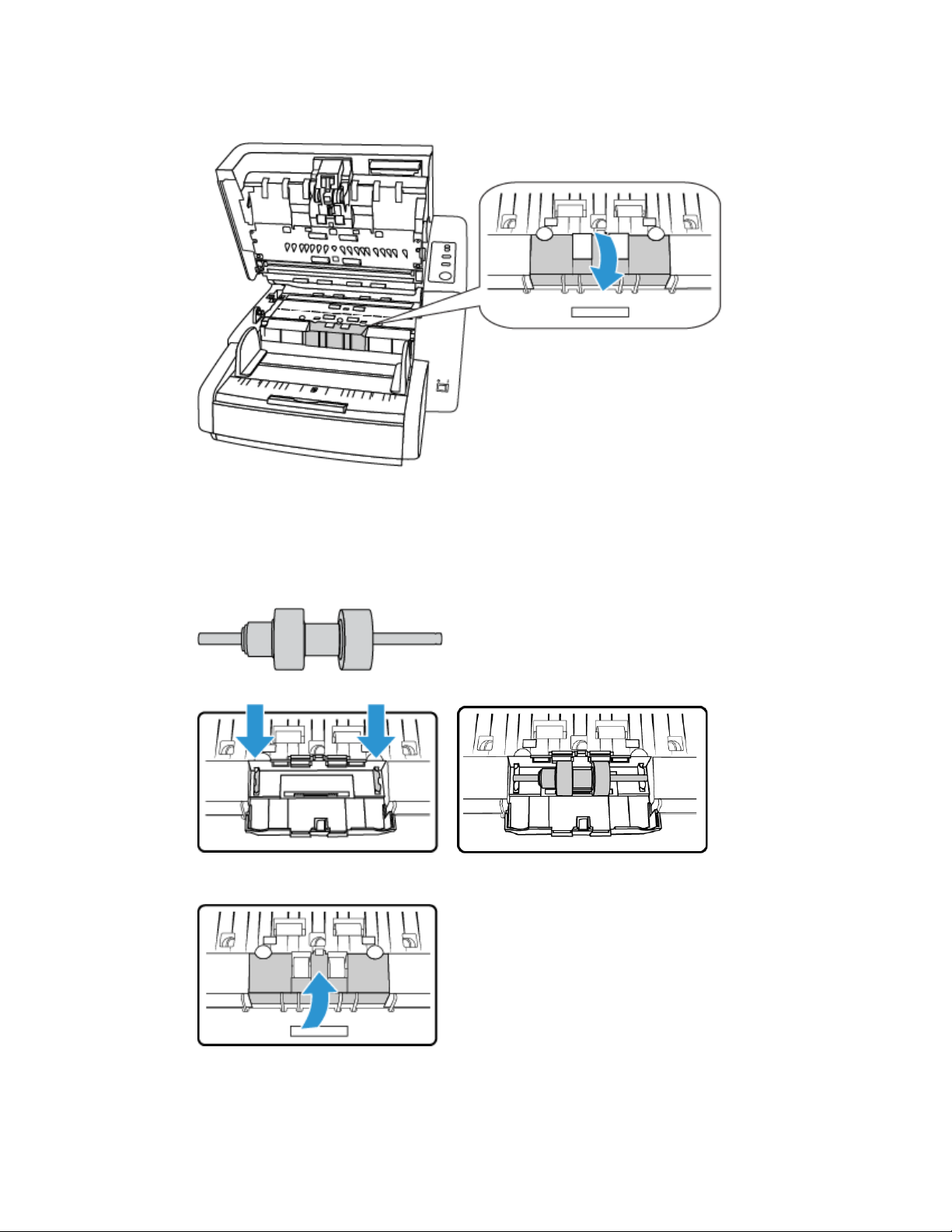
Installazione dello scanner Xerox® DocuMate® 4799
3. Aprire il coperchio del rullo che impedisce la doppia alimentazione capovolgendolo.
4. Allineare la barra del rullo alle staffe nello scomparto del rullo. Assicurarsi che la scanalatura
sul lato destro della barra del rullo sia allineata in modo da consentirne lo scorrimento in
posizione nella parte a forma di U della staffa.
Il rullo si trova nella posizione corretta quando non è possibile ruotare la relativa barra
metallica.
5. Al termine, chiudere il coperchio del rullo che impedisce l'alimentazione doppia.
Guida dello scanner per l’utente 3-3
Page 18
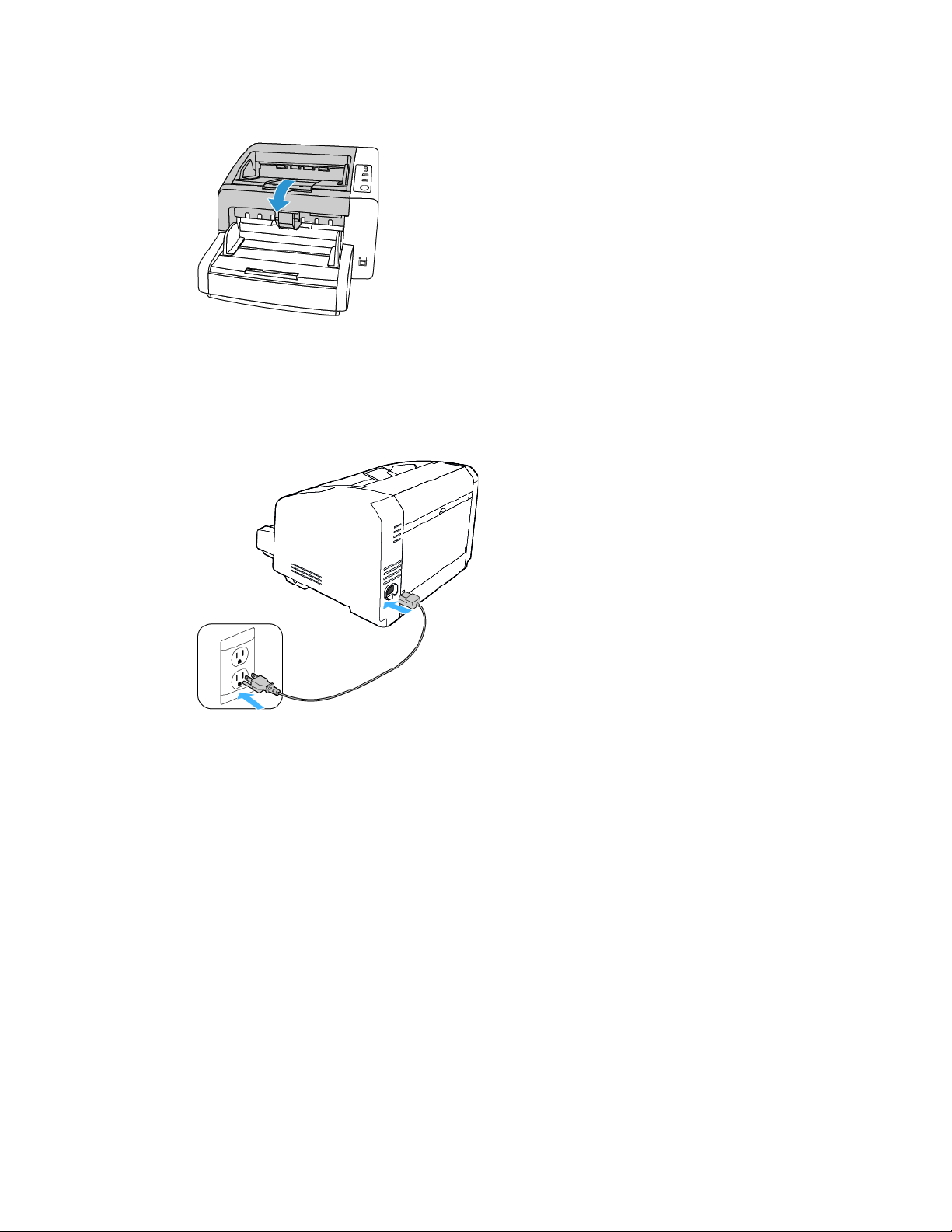
Xerox® DocuMate® 4799 Installazione dello scanner
6. Al termine, chiudere con cura lo scanner.
Collegamento ll'alimentazione
1. Selezionare il cavo di alimentazione in base al paese.
2. Collegare il cavo di alimentazione alla porta di alimentazione dello scanner e a una presa a
muro.
Note: Non accendere lo scanner fino a quando il nuovo software non è stato installato.
3-4 Guida dello scanner per l’utente
Page 19
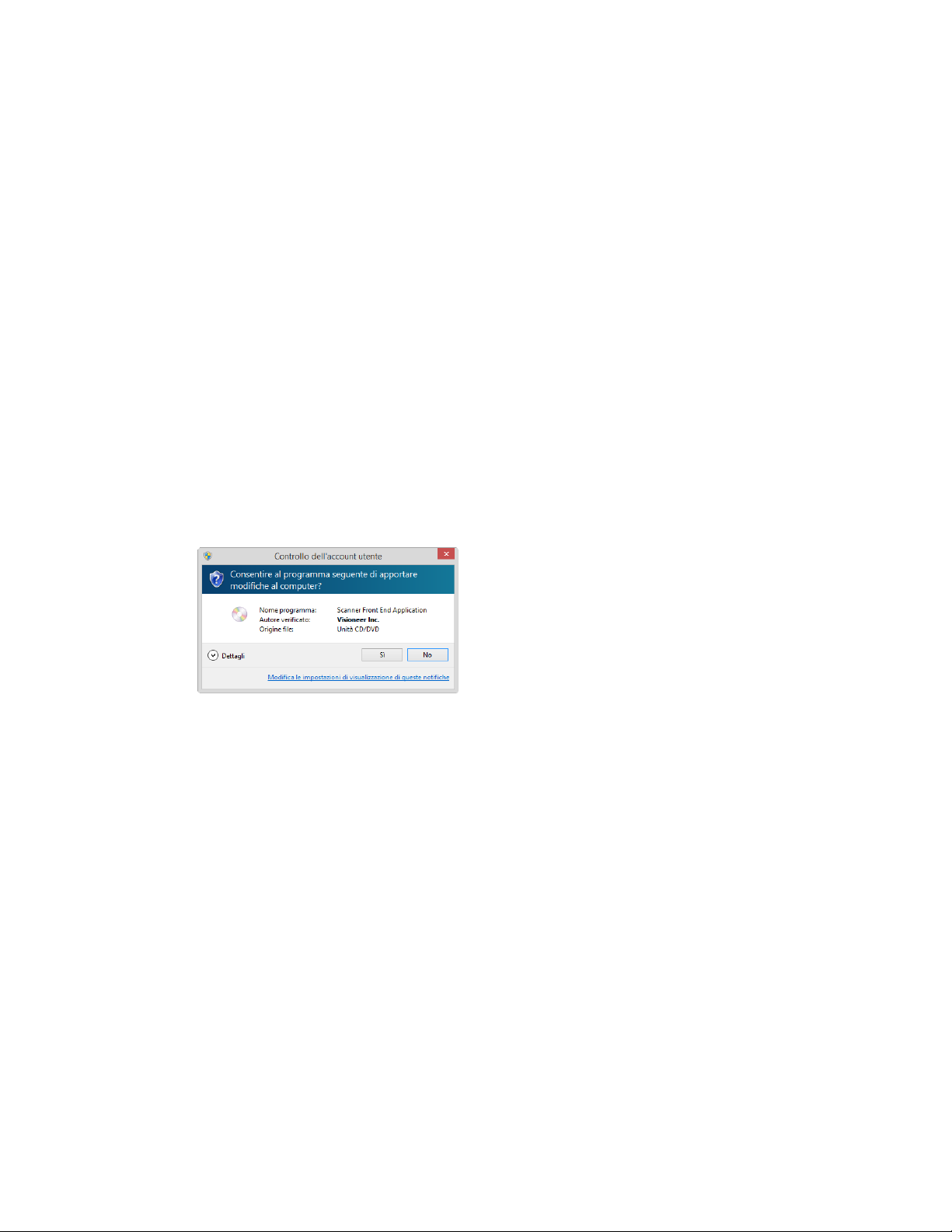
4. Installazione
Leggere i punti seguenti prima di iniziare il processo di installazione:
• Se durante l'installazione viene richiesto di riavviare il sistema, selezionare "No". Completare
l'installazione del software, quindi chiudere tutte le finestre aperte e riavviare il computer.
• Le informazioni riportate in questa guida possono riguardare software non fornito con lo
scanner acquistato. Ignorare eventuali informazioni sul software non applicabili al prodotto
scelto.
• Se sul computer è in esecuzione un software antivirus o antispyware, è possibile che durante
l'installazione vengano visualizzati avvisi o messaggi che chiedono di autorizzare
il proseguimento dell'installazione. Benché i messaggi siano diversi a seconda del software
installato sul computer, consentire in ogni caso il proseguimento dell'installazione se tale
opzione è disponibile. In alternativa è possibile disattivare il software antivirus o antispyware
prima di installare lo scanner, ma in tal caso accertarsi di riattivarlo al termine
dell'installazione.
• Se sul computer è in esecuzione Windows 7 e versioni successive, può essere visualizzata la
schermata Controllo dell'account utente di Windows, che chiede di confermare le modifiche
di sistema. Fare clic sul pulsante Continua per consentire il proseguimento dell'installazione.
• La funzione Controllo dell'account utente di Windows Vista deve essere disattivata prima di
effettuare l'installazione del software Kofax VRS o Scan Demo. L'installer di Kofax VRS
visualizzerà un messaggio indicante che la funzione Controllo dell'account utente è attiva e
pertanto l'installazione non avverrà in modo corretto se non viene disattivata dalla finestra di
dialogo Account utente del Pannello di controllo. L'installer di Kofax Scan Demo visualizzerà
un messaggio indicante che non è possibile individuare il runtime IC, pertanto è necessario
installarlo. Disattivare la funzione Controllo dell'account utente di Vista per completare
l'installazione di queste due applicazioni. Una volta completata l'installazione è possibile
riattivare questa funzione.
Installazione del software e collegamento dello scanner
1. Avviare Microsoft Windows e accertarsi che non vi siano altre applicazioni in esecuzione.
Guida dello scanner per l’utente 4-1
Page 20
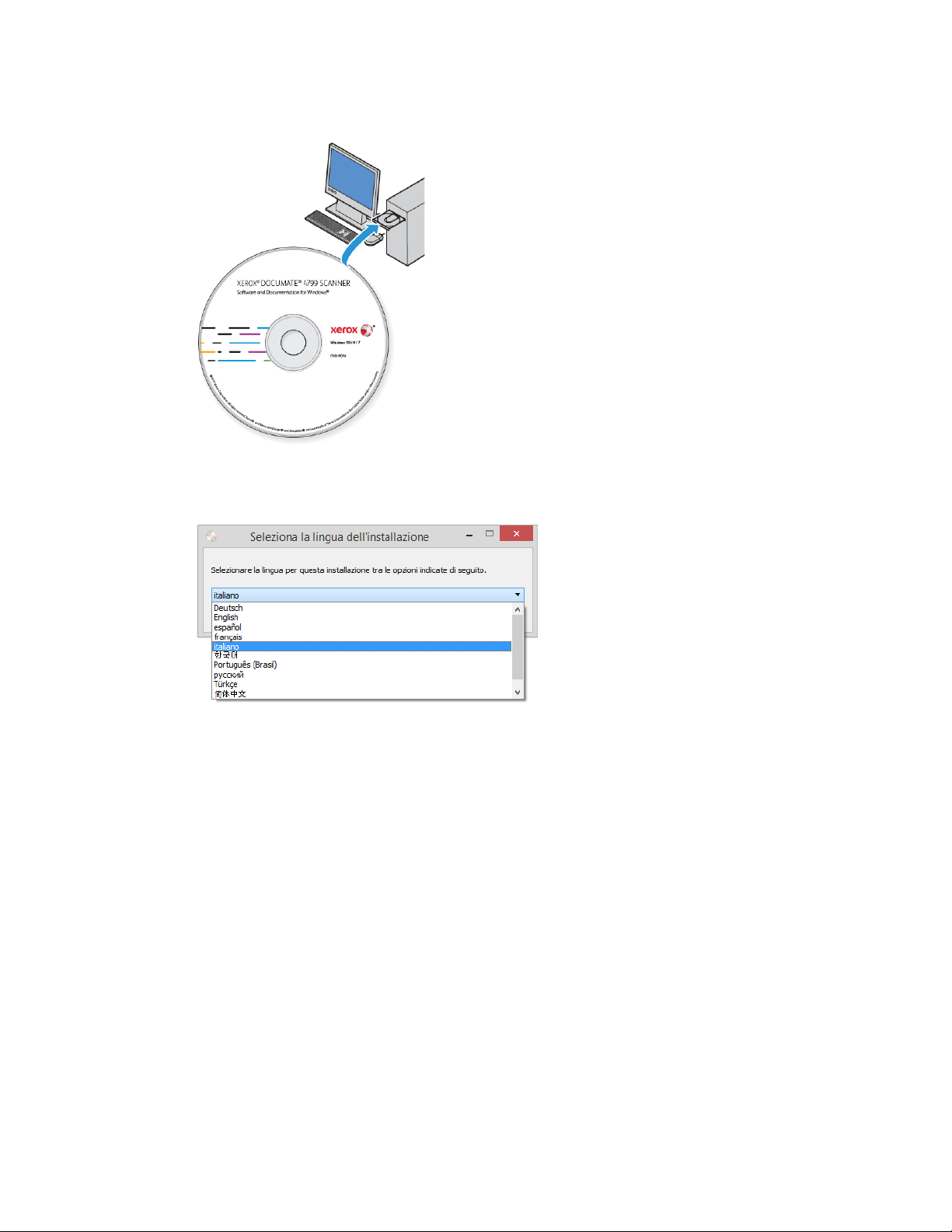
Xerox® DocuMate® 4799 Installazione
2. Inserire il disco di installazione nell'unità DVD-ROM del computer.
Il disco viene avviato automaticamente e viene visualizzata la finestra Seleziona lingua.
3. Selezionare la lingua dall'elenco delle lingue disponibili. Fare clic su OK.
Il menu principale del disco viene visualizzato nella lingua selezionata.
Note: se il DVD non si avvia, controllare quanto segue:
– Accertarsi che lo sportello dell'unità DVD sia completamente chiuso.
– Accertarsi che il DVD sia stato inserito nell'unità nella giusta direzione (lato con
l'etichetta rivolto verso l'alto).
Per avviare manualmente il DVD:
– Aprire Risorse del computer di Windows. A tale scopo è possibile fare doppio clic
sull'icona Risorse del computer sul desktop.
– Fare doppio clic sull'icona corrispondente all'unità DVD-ROM.
– Dovrebbe essere visualizzato il menu d'installazione del DVD.
Se il menu non viene visualizzato:
– Dall'elenco di file sul DVD, fare doppio clic sul file chiamato setup.exe.
4-2 Guida dello scanner per l’utente
Page 21
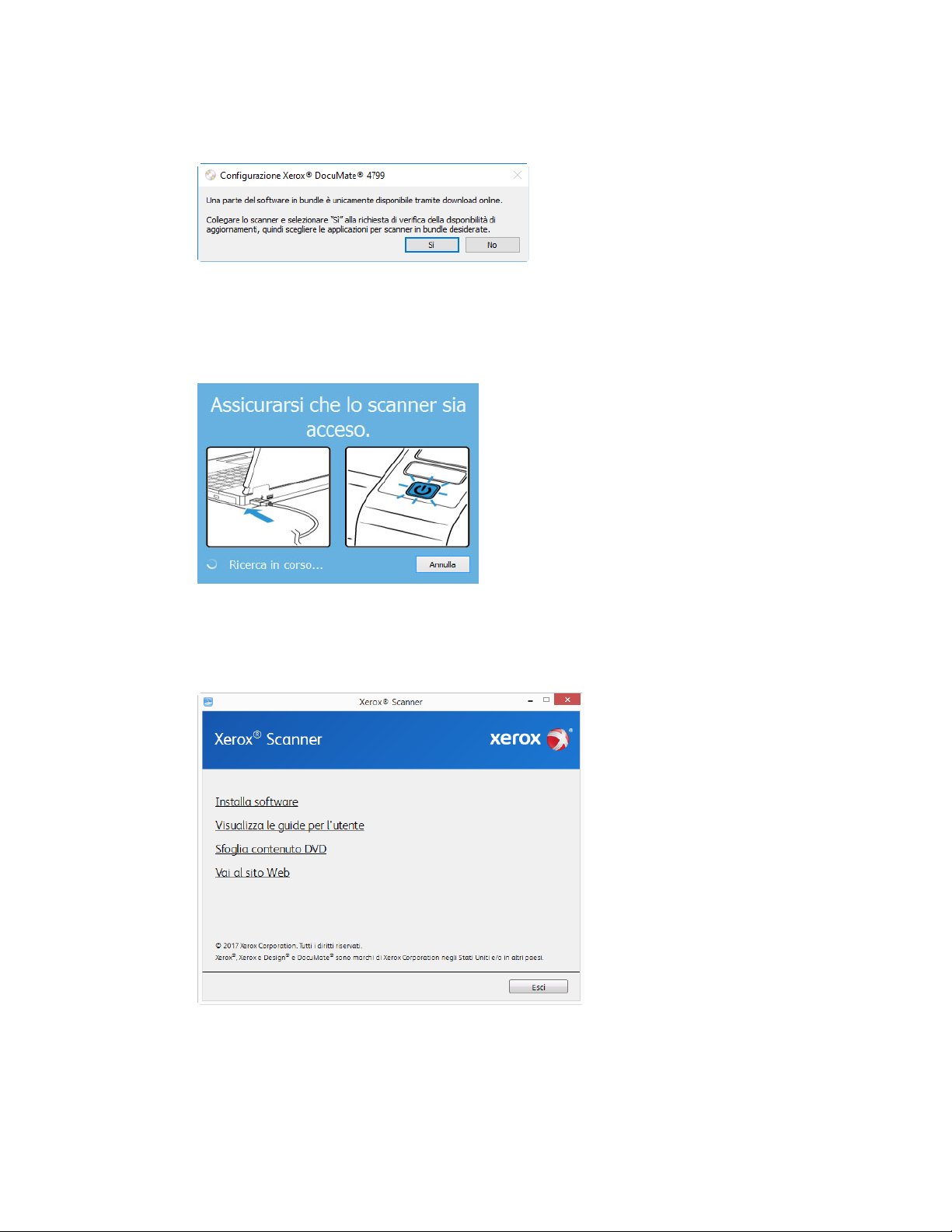
Installazione Xerox® DocuMate® 4799
4. Il programma di installazione richiederà l'autorizzazione di cercare online se sono disponibili
aggiornamenti per il software. Seleziona No per installare il software solo sul disco.
5. Se la ricerca di aggiornamenti online viene approvata, il software verifica come prima cosa se
il programma di installazione contiene versioni più recenti.
6. Inserire un'estremità del cavo USB nella porta USB dello scanner e l'altra estremità in una
porta USB del computer. Accendere lo scanner.
Note: Seleziona Annulla per installare il software solo sul disco.
7. Al termine dell'operazione, viene visualizzato il Menu principale.
8. Nel menu principale, selezionare Installa software.
Guida dello scanner per l’utente 4-3
Page 22
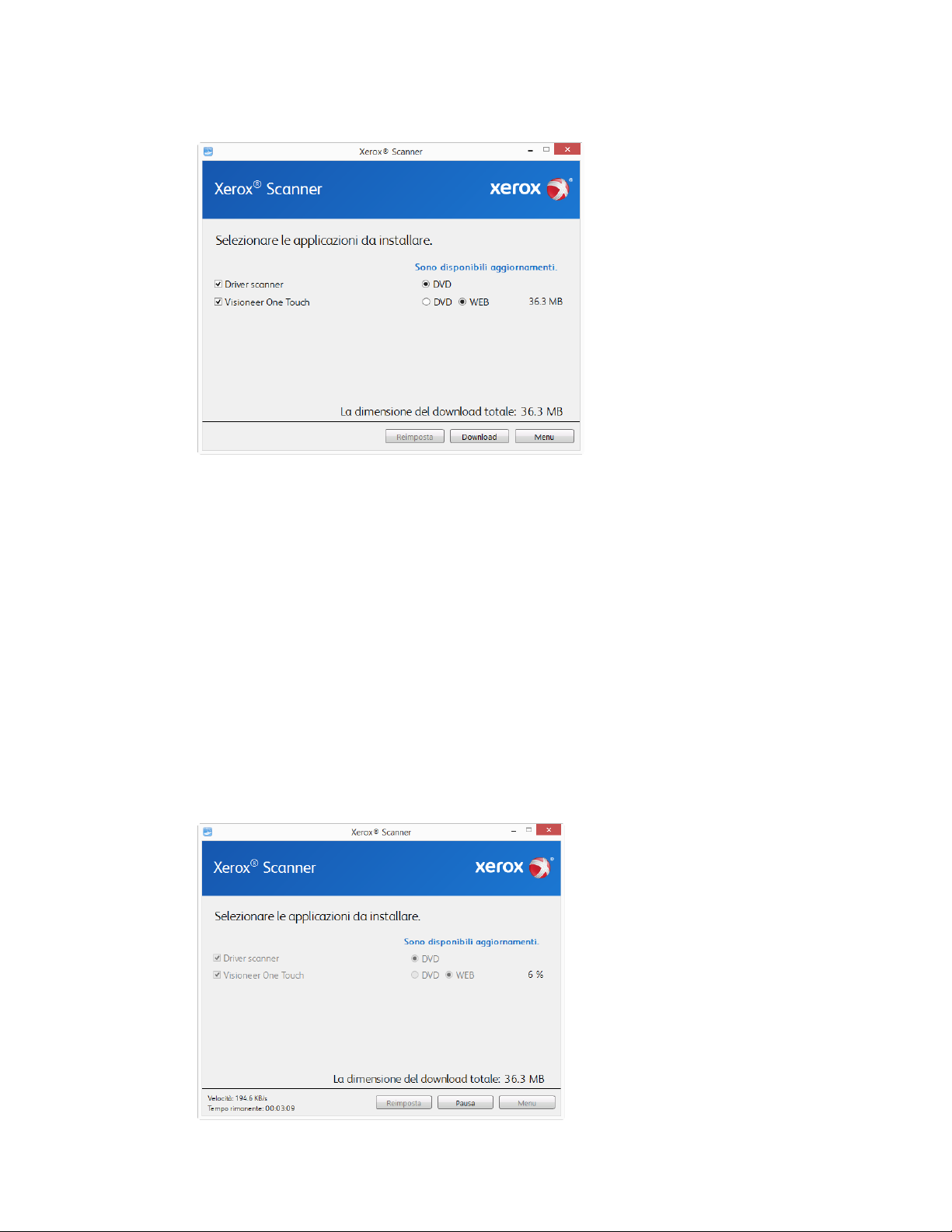
Xerox® DocuMate® 4799 Installazione
9. Assicurarsi che sia selezionata la casella Driver scanner e Visioneer OneTouch.
Note: le applicazioni fornite con lo scanner possono differire leggermente da quelle elencate
nella finestra.
10. Se una versione del software è già installata nel sistema, l'opzione sarà disattivata. Tuttavia
se
è disponibile una versione più recente sul disco oppure online, sarà possibile esegui
'aggiornamento selezionato il pulsante appropriato.
l
11. Se il software sul disco è aggiornato, verrà installato dal DVD. Tuttavia, se sono disponibil
nuov
e versioni online, il pulsante Web verrà visualizzato e selezionato per impostazio
efinita.
pred
re
i
ne
Seleziona la risorsa desiderata da cui installare il software.
12. Se è stato selezionato uno dei pulsanti Web, sarà prima necessario scaricare il
f
acendo clic su Scarica ora. Le dimensioni totali del download sono visualizzate in basso.
13. Una volta avviato il download, è possibile metterlo in pausa. Se sono necessarie modifi
le selezioni, fare clic su Reset mentre il download è in pausa. Questa operazione consente la
al
software
che
modifica delle impostazioni.
,
4-4 Guida dello scanner per l’utente
Page 23
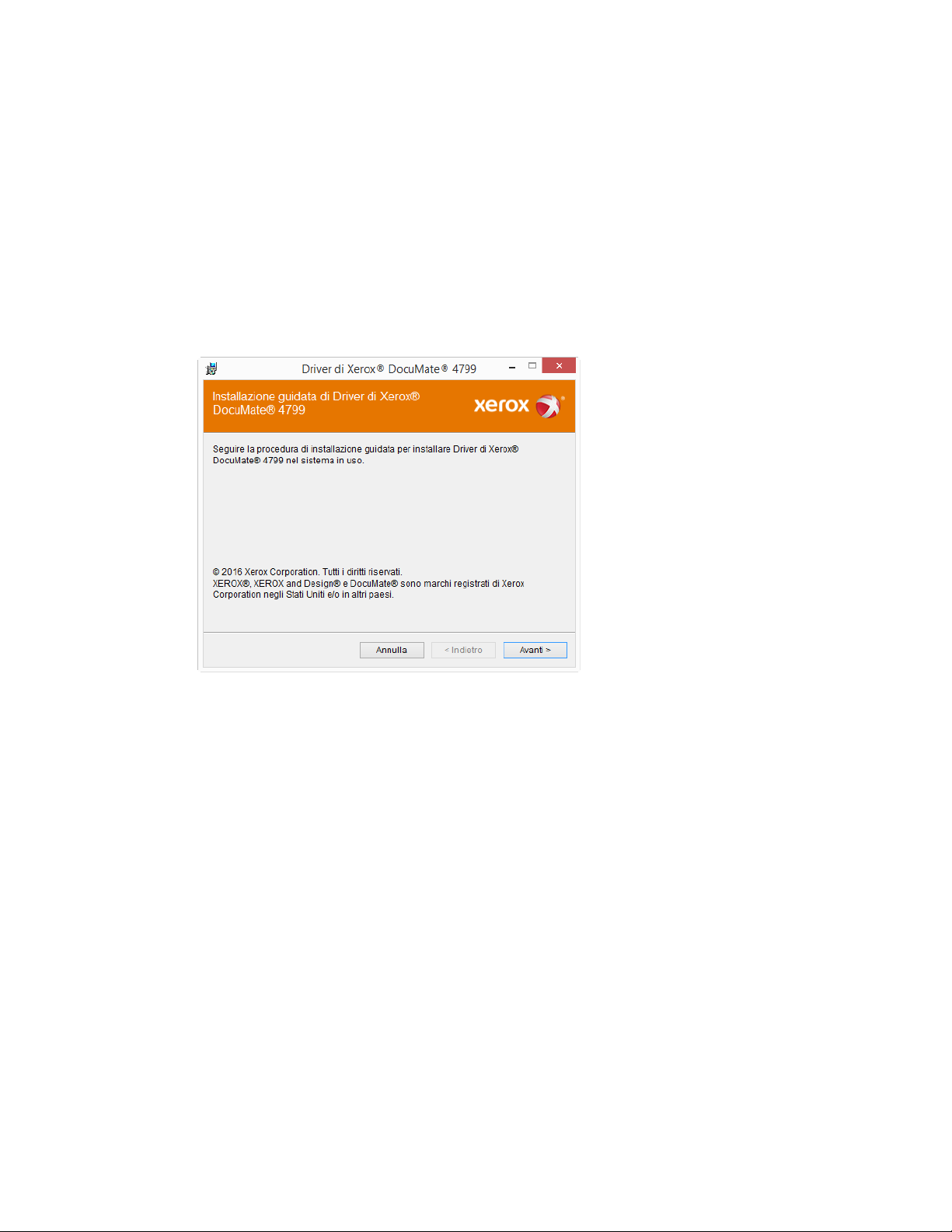
Installazione Xerox® DocuMate® 4799
Note: Facendo clic sul pulsante Reset nel menu principale o nel menu di installazione si
determina l'eliminazione sia dei file parzialmente eseguiti sia dei file precedentemente
scaricati. Per effettuare l'installazione è necessario scaricare di nuovo i file oppure utilizzare il
DVD.
14. Una volta completato i
INSTALLAZIONE DEL DRIVER DELLO SCANNER
l download di tutto il software, fare clic su Installa ora.
Innanzitutto viene avviata l'installazione del driver dello scanner.
1. Fare clic su Avanti.
2. Leggere l'accordo di licenza Xerox nella finestra visualizzata. Se si accettano i termini
dell'accordo, selezionare Accetto, quindi fare clic su Avanti.
Se si sceglie di non accettare il contratto di licenza, fare clic su Annulla. Fare clic su Chiudi
nella finestra Installazione interrotta.
3. Il software verrà installato.
Guida dello scanner per l’utente 4-5
Page 24
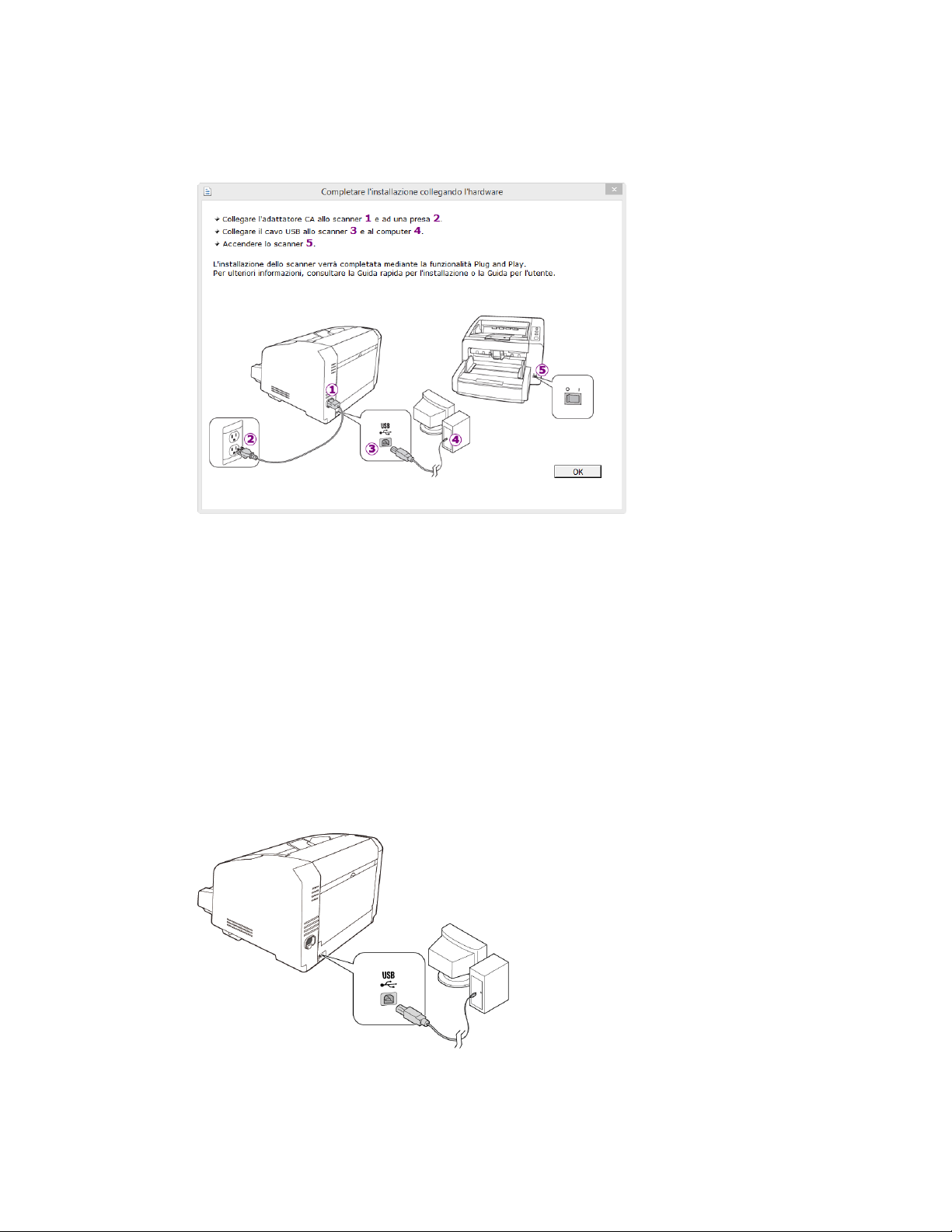
Xerox® DocuMate® 4799 Installazione
4. Arrestarsi quando viene visualizzata la finestra "Completare l'installazione collegando
l'hardware". Non f
ccessiva.
su
are ancora clic su OK. Lasciare aperta la finestra e passare alla Ap
pendice
Note: Se il diagramma di connessione dello scanner riportato di seguito non viene visualizzato
sullo schermo, arrestarsi e seguire le istruzioni descritte nella sezione seguente per la connessione
dello scanner.
COLLEGAMENTO DEL CAVO USB E ACCENSIONE DELL'ALIMENTAZIONE
Se non lo scanner non è stato collegato in precedenza, procedere seguendo le istruzioni riportate
in basso. Si consiglia di utilizzare il cavo fornito con lo scanner.
1. Rimuovere l'eventuale nastro protettivo dal cavo USB.
2. Inserire l'estremità piatta del cavo USB in una porta USB disponibile sul retro del computer.
3. Inserire l'estremità quadrata del cavo USB nella porta USB di output sul retro dello scanner.
Se lo spinotto non si collega facilmente, accertarsi che se ne stia tentando l'inse
corretto. Non
forzare lo spinotto nella connessione.
rimento
4-6 Guida dello scanner per l’utente
Page 25
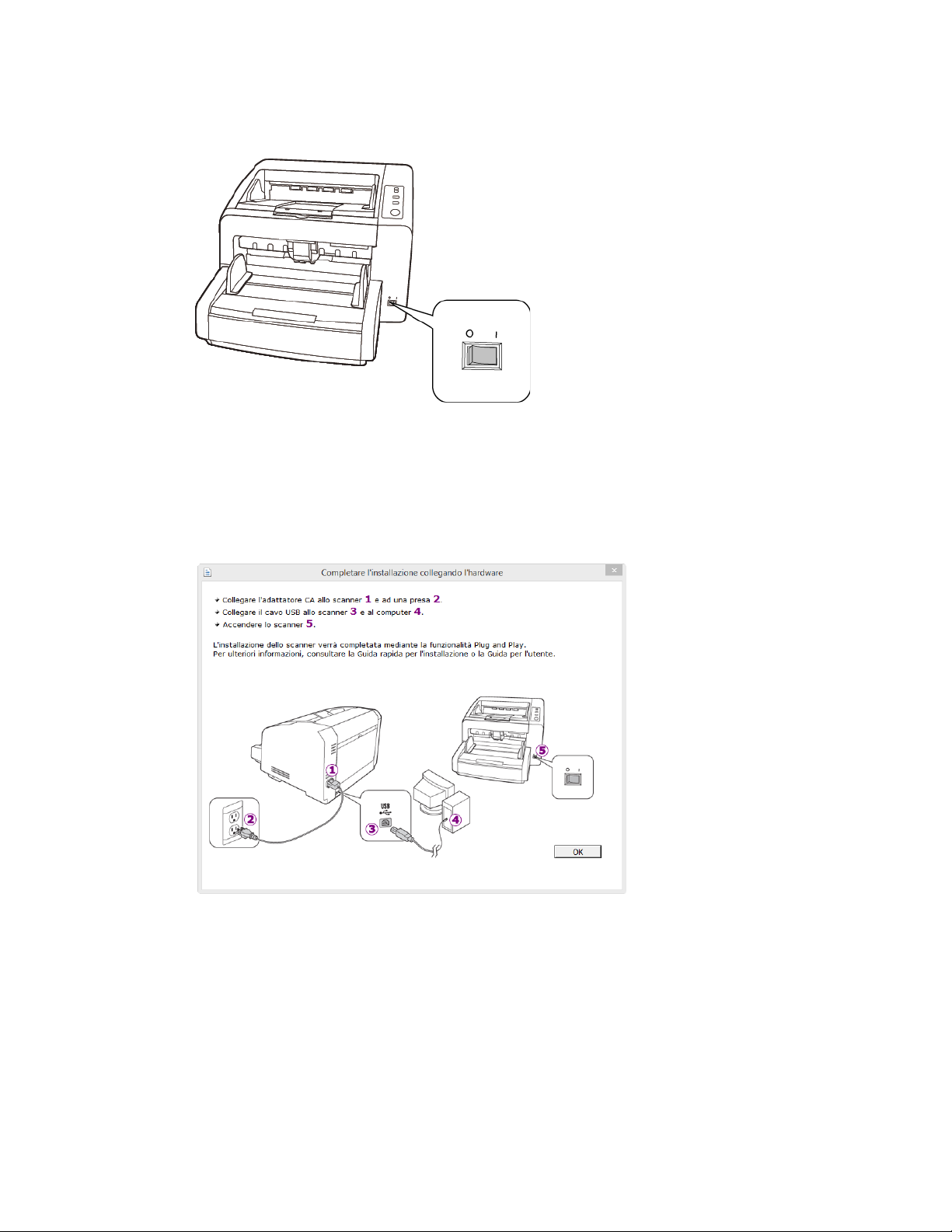
Installazione Xerox® DocuMate® 4799
4. Accendere lo scanner. Nella figura riportata di seguito è indicata la posizione dell'interruzione
alimentazione dello scanner.
di
L'indicatore di stato inizia a lampeggiare per indicare che lo scanner è alimentato.
Il computer riconosce che è stato collegato uno scanner alla porta USB e carica
automaticamente il software di esecuzione appropriato.
5. Quando si è sicuri che il software è stato caricato completamente, tornare alla finestra
"Completare l'installazione collegando l'hard
Fare clic su OK.
6.
ware".
Guida dello scanner per l’utente 4-7
Page 26

Xerox® DocuMate® 4799 Installazione
7. Fare clic su Chiudi nella finestra Installazione del driver completata per chiudere e uscire dal
amma di installazione del driver.
progr
INSTALLAZIONE DI UTILITÀ UTENTE
L’installazione di Utilità utente inizia automaticamente dopo la chiusura dell’installazione di
TWAIN. Utilità utente è un software di diagnosi e manutenzione che l’utente può utilizzare per
monitorare l’hardware dello scanner.
1. Leggere l’accordo di licenza Xerox Utilità utente nella finestra visualizzata. Se si accettan
t
ermini selezionare Sì per accettare l’accordo e proseguire l’installazione.
o i
Se si sceglie di non accettare l’accordo di licenza, l’installazione viene interrotta e Utilità
utente non viene installato.
2. Nella schermata successiva è possibile scegliere la cartella del computer in cui si trover
f
ile di installazione. Fare clic su Sfoglia... per cambiare la cartella in cui i file vengono installati.
Si consiglia di mantenere le opzioni predefinite in questa finestra e di fare clic su Avanti
ere nell’installazione.
proced
3. La schermata successiva consente di modificare il nome della cartella dei file del progra
posizione di visualizzazione nell’elenco Programmi di Start in Windows.
e la
anno i
per
mma
Le opzioni predefinite di questa finestra installano l’icona del collegamento dell’elenco Tutti i
Programmi di Windows nella cartella Xerox. Si consiglia di mantenere le opzioni predefinit
a finestra e di fare clic su Avanti per procedere nell’installazione.
quest
4. Fare clic su Fine nella finestra Installazione completata per chiudere la finestra
ins
tallazione.
5. Viene creata un’icona di collegamento per Utilità utente sul desktop Windows e nel me
T
utti i programmi di Start in Windows.
di
nu
e in
4-8 Guida dello scanner per l’utente
Page 27

Installazione Xerox® DocuMate® 4799
INSTALLAZIONE DEL DRIVER ISIS
1. Viene richiesto anzitutto di selezionare una lingua per il driver ISIS. La selezione della lingua in
questa schermata si applica solo all’interfaccia di scansione ISIS.
Selezionare la lingua desiderata e fare clic su Avanti.
2. Fare clic su Avanti nella finestra dell’installazione guidata di ISIS.
3. Fare clic su Installa per iniziare l’installazione del driver ISIS.
4. Fare clic su Fine per chiudere la finestra di installazione completata di ISIS.
INSTALLAZIONE DI VISIONEER ONETOUCH
L'installazione del software Visioneer OneTouch si avvierà automaticamente dopo aver
selezionato Chiudi nella finestra Installazione del driver completata.
1. Nella finestra iniziale dell'Installazione guidata di OneTouch, fare clic su Avanti.
2. Leggere l'accordo di licenza di Visioneer nella finestra visualizzata. Se si accettano i te
dell'accordo, selezionare Ac
cetto, quindi fare clic su Avanti.
rmini
Se si sceglie di non accettare l'accordo di licenza, l'installazione verrà interrotta e il software
OneTouch non verrà installato.
Il software Visioneer OneTouch verrà installato selezionando Avanti sulla finestra relati
all'accordo di
licenza di Visioneer.
va
3. Fare clic su Chiudi nella finestra Installazione di Visioneer OneTouch completata per chiudere
e uscire dal programma di installazione.
Guida dello scanner per l’utente 4-9
Page 28

Xerox® DocuMate® 4799 Installazione
4. Al termine dell'installazione di OneTouch, viene visualizzata una schermata iniziale mentre il
software esegue l'inizializzazione e cerca gli scanner installati. Prima di utilizzare OneT
ssario attendere la scomparsa di questa schermata.
nece
Note: se è stata selezionata l'installazione di altro software dal DVD, tale installazione verrà
avviata automaticamente dopo che l'utente ha fatto clic su Chiudi nella finestra visualizzata a
completamento dell'installazione.
ouch è
Applicazioni aggiuntive disponibili con lo scanner
1. Tornare al menu principale del disco e fare clic su Installa software.
2. Se una versione del software è già installata nel sistema, l'opzione sarà disattivata. Tuttavia
se
è disponibile una versione più recente sul disco oppure online, sarà possibile esegui
'aggiornamento selezionato il pulsante appropriato.
l
3. Se il software sul disco è aggiornato, verrà installato dal DVD. Tuttavia, se sono disponibil
nuov
e versioni online, il pulsante Web verrà visualizzato e selezionato per impostazio
efinita.
pred
Seleziona la risorsa desiderata da cui installare il software.
4. Se è stato selezionato uno dei pulsanti Web, sarà prima necessario scaricare il
acendo clic su Scarica ora. Le dimensioni totali del download sono visualizzate in basso.
f
5. Selezionare le applicazioni aggiuntive che si desidera installare e fare clic su Installa ora.
6. Seguire le istruzioni sullo schermo per installare ciascun prodotto aggiuntivo.
re
i
ne
software
,
4-10 Guida dello scanner per l’utente
Page 29

Installazione Xerox® DocuMate® 4799
Visualizzazione delle guide per l'utente
1. Tornare alla finestra del menu principale e fare clic su Visualizza le guide per l'utente.
2. Fare clic su Visualizza la documentazione sullo scanner per
ner per l'utente e alle guide alla scansione di OneTouch e dell'interfaccia TWAIN.
scan
accedere alla guida dello
– Guida dello scanner per l'utente: Linee guida per l'installazione, la configuraz
f
unzionamento,la manutenzione, la sicurezza e la garanzia dello scanner.
– Guida alla scansione tramite OneTouch: Istruzioni per la configurazione e la scansi
tr
amite OneTouch.
– Guida alla scansione tramite TWAIN: Istruzioni per l'accesso e la scansione tramit
l'int
erfaccia TWAIN.
Fare clic su "Visualizza la documentazione sul software" per accedere alle guide per
l'utente relative alle applicazioni software fornite con lo scanner.
Da una di queste finestre delle guide per l'utente, fare clic sul pulsante relativo al menu delle
guide per l'utente per tornare alla finestra principale, quindi selezionare la sezione relativa
alla documentazione aggiuntiva per visualizzare le guide per l'utente.
ione, il
one
e
Finestra della documentazione sullo scanner
3. Fare clic sui collegamenti delle guide che si desidera visualizzare.
4. Al termine, fare clic su Menu principale per tornare alla finestra del menu principale e fare clic
su Esci.
Guida dello scanner per l’utente 4-11
Page 30

Xerox® DocuMate® 4799 Installazione
5. Estrarre il disco di installazione e conservarlo in un luogo sicuro.
Registrazione dello scanner
La registrazione dello scanner è importante, poiché consente di accedere al servizio di assistenza
telefonica gratuita e agli aggiornamenti software per lo scanner.
Per registrare lo scanner:
Per registrare lo scanner è necessaria una connessione a Internet attiva. Se non si dispone
dell’accesso a Internet è possibile rivolgersi al servizio clienti per registrare lo scanner. Consultare la
scheda di supporto tecnico fornita insieme allo scanner per conoscere i recapiti del servizio clienti.
1. Aprire una finestra di Internet Explorer o altro browser installato sul computer.
2. Nel campo dell’indirizzo Web digitare www.xeroxscanners.com
3. Premere il tasto Invio sulla tastiera o fare clic sull’opzione a schermo per andare al sito Web.
4. Quando viene caricata la pagina degli scanner Xerox fare clic su Support.
5. Alla pagina di supporto dei prodotti fare clic sul collegamento Register Your Product
Compilare il modulo di registrazione, tutti i campi obbligatori sono contrassegnati da un
6.
asterisco (*).
Per la registrazione è necessario immettere un indirizzo di posta elettronica valido.
Viene richiesta l’immissione del numero di serie dello scanner, che si trova sulla parte
posteriore dello dispositivo.
7. Dopo aver compilato il modulo, fare clic su Submit Your Registration per complet
registr
azione.
.
.
are la
4-12 Guida dello scanner per l’utente
Page 31

5. Caricamento dei documenti da
scansionare
Rimuovere sempre eventuali punti di spillatrice o graffette dai documenti prima di inserirli
nell'alimentatore della carta dello scanner, poiché possono fare inceppare il meccanismo di
alimentazione e graffiare i componenti interni. Eliminare inoltre eventuali etichette, adesivi o
appunti Post-It™ che possono fuoriuscire durante il processo di scansione e incepparsi nello
scanner. Un tale uso errato dello scanner ne invalida la garanzia. Visitare l’indirizzo
www.xeroxscanners.com
programma di garanzia per visualizzare i termini e le condizioni di garanzia per lo scanner in uso.
Tipi di documenti supportati
Con questo scanner è possibile scansionare i seguenti tipi di documenti e tessere.
• Quantità massima di carta nel cassetto di input
– Circa 350 pagine di carta per stampante nuova, peso di 75 - 80 g/m2 (20 libbre)
, selezionare il prodotto in uso, quindi fare clic sul collegamento relativo al
• Formato d eldocumento
– Dimensione minima (larghezza x lunghezza): 48 x 71 mm (1,9 x 2,8 pollici)
– Dimensi
– Lunghezza massima con l'opzione Documento lungo attivata: 2540 mm (100 pollici) Si
consiglia di eseguire la scansione una pagina alla volta per i documenti con lunghezza
superiore a 432 mm (17 pollici).
• Pile di documenti misti
– Da minimo a massimo senza l'opzione Documento lungo attivata
Disporre i documenti in modo che tutti gli elementi siano centrati nella pila. Il sensore del
documento, i rulli di separazione della carta e di alimentazione devono trovarsi al centro
del percorso della carta. Se non sono allineati rispetto al centro, gli elementi di
dimensione inferiore non verranno rilevati causando problemi di alimentazione e
inceppamenti della carta.
• Grammatura della carta compresa
– Modalità automatica: 20–157 g/m²
– Modalità spessa: 157–209 g/m²
– Percorso diritto: 0,2–0,6mm
one massima (larghezza x lunghezza): 302 x 432 mm (11,89 x 17 pollici)
Guida dello scanner per l’utente 5-1
Page 32

Xerox® DocuMate® 4799 Caricamento dei documenti da scansionare
Documento di cui evitare la scansione
Sebbene sia possibile digitalizzare documenti di questo elenco, tali scansioni riducono il ciclo di
vita dello scanner. Sarà necessaria una manutenzione più frequente e le parti di ricambio si
consumeranno prima. Scansioni di questo tipo tendono a creare più spesso problemi di
inceppamento della carta e i documenti originali possono danneggiarsi. Se si decide di effettuare
una scansione simile, è consigliabile utilizzare un volume ridotto di documenti. Questo utilizzo
riduce l'aspettativa di vita dello scanner e delle parti di ricambio.
La scansione dei documenti indicati in questo elenco è sconsigliata e, se possibile, va evitata.
• Documenti arricciati, stropicciati o piegati che possono causare inceppamenti della cart
entazione contemporanea di più pagine nello scanner.
l’alim
• Carta perforata o punzonata che potrebbe strapparsi con il rullo di separazione.
• Carta patinata o fotografie in cui il rivestimento può sfaldarsi durante la sc
residui nello scanner.
Carta estremamente liscia, lucida o a trama complessa che può causare lo scivolam
•
rulli
di alimentazione della carta sulla pagina con conseguente
inc
eppamento.
• Carta copiativa senza carbonio che può strapparsi in fase di alimentazione nello scanner
la
sciare striature sulla pagina con la pressione dei rulli. In fase di scansione, il rivestimento
sost
anze chimiche di questa carta si consuma a contatto con i rulli, incrementando i problemi
di alimentazione e di inceppamento della cart
•
Carta parzialmente trasparente come la carta da lucido perché tutte le immagini sul lato
opposto della pagina o lo sfondo nero appariranno nelle immagini scansionate.
a.
segnalazione di
ansione e lasciare
a o
ento dei
e
di
Tipo di documenti non supportati
Non eseguire la scansione dei seguenti tipi di documenti poiché possono danneggiare lo scanner.
• Elementi non inclusi tra i formati, la grammatura e il peso supportati indicati in questo
documento.
• Carta non rettangolare o di forma irregolare che causa il rilevamento
di inclinazione del documento o inceppamenti della carta.
errori
• Carta carbone che lascerà residui nello scanner e sui rulli che verranno trasferiti alla successiva
serie di documenti scansionati.
• Documenti con elementi duri, ad esempio graffette, rilegatori e punti metallici.
• Documenti con inchiostro bagnato o bianco sporco.
• Carta termica o fotosensibile.
• Fogli di lavagna luminosa, pellicola di plastica, pellicole fotografiche e qu
ele
mento in plastica trasparente o parzialmente trasparente.
• Documenti incollati insieme.
• Fogli di tessuto o metallici.
5-2 Guida dello scanner per l’utente
e la segnalazione di
alsiasi altro tipo di
Page 33

Caricamento dei documenti da scansionare Xerox® DocuMate® 4799
Selezione delle opzioni di alimentazione della carta
Sono disponibili alcune opzioni di alimentazione della carta che è possibile regolare utilizzando il
pannello di controllo dello scanner. Regolare queste opzioni in base al tipo di documenti di cui si
esegue la scansione.
Hopper: le frecce rivolte verso l'alto e verso il basso consentono di regolare l'altezza del cassetto di
input in base alla quantità di carta inserita nel cassetto. Lo scanner solleverà automaticamente il
cassetto durante la scansione, ma se si esegue regolarmente la scansione di piccoli gruppi di fogli,
è possibile mantenere il cassetto di input in una posizione più alta per rendere più rapida la
regolazione automatica dell'altezza del cassetto durante la scansione.
ADF: questo pulsante consente di modificare l'impostazione dell'alimentazione dello scanner da
automatica (prima opzione) a manuale (seconda opzione). Quando è selezionata l'alimentazione
automatica, lo scanner solleva automaticamente il cassetto di input durante la scansione. Quando
è selezionata l'alimentazione manuale, il cassetto di input viene portato nella posizione più alta
per caricare una pagina alla volta o pile costituite da un numero ridotto di pagine. Questo livello
può essere regolato utilizzando le frecce di posizionamento del motore di alimentazione. Se si
utilizza un'interfaccia di scansione provvista di un'opzione per la modalità di alimentazione
manuale, impostare anche lo scanner sulla modalità di alimentazione manuale.
Thickness: questa opzione consente di regolare la vicinanza dei rulli. Toccare questo pulsante per
scorrere le opzioni e selezionare l'opzione corrispondente alla grammatura della carta utilizzata
per la scansione.
Grammatura della
carta
Sottile
19-50 g/m2
(5 ~ 13 lbs.)
Indicatore
LED
Tipo di carta
Quando si esegue la scansione di carta sottile o con superficie a
trama, ad esempio carta di tipo NCR.
Normale
50-157 g/m2
(13 ~ 42 lbs.)
Guida dello scanner per l’utente 5-3
Quando si esegue la scansione di carta normale per stampanti/
fotocopiatrici.
Page 34

Xerox® DocuMate® 4799 Caricamento dei documenti da scansionare
Grammatura della
carta
Spessa
157-209 g/m2
(42 ~ 56 lbs.)
Automatica
19-157 g/m2
(5-42 lbs.)
Indicatore
LED
Tipo di carta
Quando si esegue la scansione di carta spessa o con superficie
liscia, come ad esempio il cartoncino.
Quando si esegue la scansione di una pila di documenti con
carta di grammatura mista. La selezione di questa opzione
potrebbe ridurre la velocità della scansione poiché lo scanner
esegue la regolazione automatica in base al tipo di documento
rilevato.
Selezione del percorso della carta
I documenti scansionati possono essere rilasciati nel cassetto di output che si trova nella parte
anteriore dello scanner o nel cassetto del percorso di alimentazione carta diritta sul retro dello
scanner. Il percorso della carta viene attivato automaticamente quando viene aperto o chiuso il
percorso di alimentazione carta diritta.
Note: seguire le indicazioni riportate di seguito quando si utilizza il cassetto del percorso di
alimentazione carta diritta.
• Utilizzare il cassetto del percorso di alimentazione carta diritta quando il livello di grammatura
della carta è stato impostato su Spessa e i documenti da scansionare hanno una grammatura
compresa tra 0,2 e 0,6 mm (7,9 x 23,6 mil).
• Assicurarsi che sul retro dello scanner vi sia spazio sufficiente per consentire l'uscita dell
a
carta.
Scansione dall'alimentatore automatico documenti (ADF)
PREPARAZIONE DEI DOCUMENTI ALLA SCANSIONE
• Sfogliare i documenti per assicurarsi che tutte le pagine nella pila siano separate.
• Piegare, quindi appiattire la pila di documenti per assicurarsi che i bordi orizzontali siano
allineati ed evitare che la carta venga inclinata in fase di inserimento nello scanner.
• Afferrare le estremità per allineare i bordi guida obliquamente e impedire che più pagi
vengano alimentate contemporaneamente.
5-4 Guida dello scanner per l’utente
ne
Page 35

Caricamento dei documenti da scansionare Xerox® DocuMate® 4799
CARICAMENTO DI DOCUMENTI
1. Regolare la guida della carta in base alla larghezza del foglio e accertarsi che i cassetti di input
e di output siano estesi.
Sollevare il blocco carta per assicurarsi che i fogli rimangano nell'area di output quando
vengono rilasciati dallo scanner.
2. Caricare i documenti inserendoli nell’alimentatore automatico documenti dal margine
superiore con il lato da scansionare rivolto verso l’alto.
La pila di fogli non deve superare l’altezza massima indicata sul cassetto di input.
3. È ora possibile scansionare i documenti usando i pulsanti dello scanner, One Touch o una delle
altre interfacce di scansione.
Guida dello scanner per l’utente
5-5
Page 36

Xerox® DocuMate® 4799 Caricamento dei documenti da scansionare
Pannello dei pulsanti di OneTouch
Pulsanti dello scanner di OneTouch
Interfacce di scansione
• Pulsanti dello scanner di OneTouch: quando si preme il pulsante Start/Stop dello scanner, la
scansione dei documenti viene eseguita utilizzando le impostazioni di scansione per la prim
unzione di scansione di OneT
f
annello dei pulsanti di OneTouch: utilizzare questa opzione per eseguire la scansione dall
P
hermo del computer. Effettuare scansioni dal pannello dei pulsanti di OneT
sc
ivale a premere un pulsante dello scanner, con la differenza che si fa clic su un'icona
equ
r
appresenta il pulsante dello scan
ouch.
ouch a video
ner.
a
che
o
er istruzioni, consultare la guida alla scansione tramite OneTouch presente sul disco di
P
installazione. È possibile anche fare clic sul pulsante ? nella finestra delle proprietà di
OneTouch per leggere le istruzioni con un browser.
5-6 Guida dello scanner per l’utente
Page 37

Caricamento dei documenti da scansionare Xerox® DocuMate® 4799
• Interfaccia TWAIN e WIA: questa opzione utilizza l'interfaccia TWAIN dello scanner per la
scansione. Consente di effettuare scansioni da vari programmi installati sul computer.
Selezionare le opzioni di scansione prima di procedere all'operazione,
nell
o scanner, quindi fare clic su un pulsante nella finestra dell'interfaccia TWAIN.
inserire il documento
Per istruzioni, consultare la guida alla scansione tramite TWAIN presente sul disco di
installazione. È possibile anche fare clic sul pulsante ? nell'interfaccia TWAIN per leggere le
istruzioni con un browser.
• Interfaccia ISIS: questa opzione utilizza l'interfaccia ISIS per la scansione. Per istruzioni sull
sione con l'interfaccia ISIS, consultare il manuale dell'utente per l'ap
scan
scan
sione ISIS.
plicazione di
a
Guida dello scanner per l’utente 5-7
Page 38

Xerox® DocuMate® 4799 Caricamento dei documenti da scansionare
5-8 Guida dello scanner per l’utente
Page 39

6. Manutenzione
La presente sezione contiene informazioni relative a manutenzione, risoluzione dei problemi,
disinstallazione, specifiche dello scanner e parti di ricambio.
Precauzioni di sicurezza
Per garantire un funzionamento costante e sicuro dell'apparecchiatura Xerox, seguire sempre
queste linee guida di sicurezza:
Cosa fare
• Quando si pulisce lo scanner con alcol isopropilico, indossare guanti protettivi. L’alco
opropilico potrebbe irritare le pelli sensibili.
is
• Eseguire la manutenzione dello scanner solo secondo le modalità descritte in questo capitolo.
• Tenere lo scanner e i materiali di pulizia lontani da fiamme libere o fonti di calore in quanto
tutti i tipi di alcol sono infiammabili.
• Seguire sempre tutti gli avvisi e le istruzioni accluse o riportate sull'apparecchiatura.
• Spostare lo scanner in un’area con spazio sufficiente per l’apertura dello scanner.
l
• Se lo scanner è dotato di cavo di alimentazione e/o interruttore di accensione, prim
eseguire la
men
di lasciare lo scanner collegato e acceso.
• Prima di eseguire la manutenzione, scollegare sempre il cavo USB dallo scanner,
le istruzioni
lo s
canner collegato.
• Per evitare scariche elettrostatiche, quando si toccano componenti metallici, in
cintu
• Conservare tutti i prodotti per la pulizia, le parti dello scanner e gli accessori fuori dalla portata
dei bambini.
Cosa non fare
• Mai tentare operazioni di manutenzione non descritte specificatamente in questa
documentazione.
• Mai posizionare la macchina vicino a un radiatore o altre fonti di calore.
• Non utilizzare mai spray aerosol né aria compressa e non tentare di lubrificare le part
utilizzando olio
• Non effettuare mai la manutenzione dello scanner in un’area in cui sono presenti contenit
per li
manutenzione spegnere sempre lo scanner e scollegare il cavo di alimentazion
o che le istruzioni di manutenzione riportate di seguito non dichiarino specificatamente
di manutenzione riportate di seguito non dichiarino specificatamente
rino antistatico.
o silicone in formato spray.
quidi aperti.
a di
e, a
a meno che
di lasciare
dossare un
i
ori
• Non versare mai sostanze liquide sullo scanner o sui suoi componenti.
Guida dello scanner per l’utente 6-1
Page 40

Xerox® DocuMate® 4799 Manutenzione
Proprietà dell’hardware
È possibile utilizzare la pagina delle proprietà dello scanner per tenere traccia della manutenzione,
cambiare alcune opzioni dell’hardware, configurare il comportamento dell’interfaccia dello
scanner e regolare le opzioni dell’applicazione che possono essere disponibili per lo scanner.
Per aprire la pagina delle proprietà dell’hardware dello scanner:
• Windows 7 e versioni successive: nel Pannello di controllo di Windows aprire Hardware e
suoni, quindi Dispositivi e stampanti. Fare clic con il pulsante destro del mouse sull
ner, quindi selezionare Proprietà digitalizzazione nell’elenc
scan
IMPOSTAZIONI RELATIVE AL DISPOSITIVO
o.
Le opzioni in questa scheda saranno disponibili a seconda che la funzione sia supportata
dall'hardware dello scanner. Ignorare eventuali informazioni sulle funzioni non visibili
nell'interfaccia dello scanner.
o
Dettagli sullo scanner
• Versione firmware: numero di versione del chip del processore corrente.
• Numero di serie: numero identificativo univoco dello scanner.
• Versione LLD: versione del driver di base dello scanner. Non si tratta della ve
software O
neTouch oppure delle versioni dei driver TWAIN o WIA.
rsione del
• Versione driver: versione del driver TWAIN dello scanner.
Regolazione dell’alimentazione
• Modalità sospensione: si tratta della modalità di risparmio energetico attiva quando
s
canner non è in uso. È possibile regolare il tempo per cui lo scanner rimane in attesa prim
entr
are in modalità di risparmio energetico.
lo
a di
Fare clic sul pulsante di inserimento verde per salvare le modifiche nel campo relativo alla
modalità di sospensione.
Fare clic sul pulsante di reimpostazione rosso per reimpostare il valore di timeout predefinito.
6-2 Guida dello scanner per l’utente
Page 41

Manutenzione Xerox® DocuMate® 4799
• Spegni: inserire il numero di minuti di attesa prima che lo scanner venga spento
tomaticamente.
au
Fare clic sul pulsante di inserimento verde per salvare le modifiche nel campo relativo alla
modalità di spegni.
Fare clic sul pulsante di reimpostazione rosso per reimpostare il valore di timeout predefinito.
Configurazione dello scanner
• Contatori: fare clic sul pulsante di reimpostazione accanto al contatore se si desidera
ripristinare il
valore 0.
• Mos
tra promemoria di manutenzione: selezionare questa opzione per ricevere una notifica
quando è necessario pulire o sostituire i rulli. Una volta sostituito o pulito i rulli, fare clic
lsante di reimpostazione accanto ai contatori dei rulli in questa schermata. Il tempo tr
pu
lizia e la sostituzione dei rulli può essere regolato nella Utilità utente Xerox.
pu
• Lancia l'Utilità utente Xerox: questa utilità consente di monitorare le informazioni sull
manut
enzione e lo stato dello scanner. Il pulsante è disattivato se l'utilità non è installata
possibile
installare l'Utilità utente dal disco di installazione o scaricarla dalla pagina del
supporto per lo scanner all'indirizzo www.xeroxscanners.com.
Correzione colore
Selezionare "Esegui correzione del colore" sulla scheda "Elaborazione colore" nella sezione
"Miglioramenti immagine".
Selezionare lo stile di ottimizzazione per la correzione del colore.
• "Stampante" consente di ottimizzare l'immagine per la stampa.
•
"Monitor" consente di ottimizzare l'immagine per la visualizzazione su monitor.
Note: quando vengono stampate, le immagini ottimizzate per monitor non corrispondono
all'elemento originale sottoposto a scansione.
IMPOSTAZIONI DEI DRIVER
sul
a la
a
. È
Le opzioni in questo pannello consentono di configurare il comportamento dell’interfaccia dello
scanner in alcuni scenari. Per istruzioni, consultare la guida alla scansione tramite TWAIN presente
sul disco di installazione. È possibile anche fare clic sul pulsante ? nell'interfaccia TWAIN per
leggere le istruzioni con un browser.
Guida dello scanner per l’utente 6-3
Page 42

Xerox® DocuMate® 4799 Manutenzione
Modifica del colore di sfondo
È possibile modificare il colore della piastra posteriore dello scanner da nero a bianco e viceversa.
Il colore di sfondo è importante poiché può incidere sulla qualità del ritaglio del documento
scansionato. Ciascuna applicazione di scansione è diversa dalle altre ed è pertanto necessario
scegliere il colore (bianco o nero) in base ai risultati migliori visualizzati nel file finale del
documento scansionato. La piastra posteriore predefinita è di colore nero.
Lo scanner dispone di due lampade di scansione, che consentono la scansione duplex (fronte/
retro). È necessario modificare la piastra posteriore per entrambe le lampade
contemporaneamente.
1. Spegnere lo scanner.
2. Per aprire lo scanner, tirare la leva di rilascio del coperchio dello scanner e sollevare il
coperchio.
Assicurarsi che
l’apertura completa e sicura dello scanner.
vi sia uno spazio di almeno 18 pollici (46 cm) sopra lo scanner per consentire
3. Individuare le piastre posteriori nella parte super
6-4 Guida dello scanner per l’utente
iore e inferiore dello scanner.
Page 43

Manutenzione Xerox® DocuMate® 4799
4. A ciascuna piastra posteriore è collegata una leva verde. L'etichetta presente su ogni leva
indica il modo in cui spingere la leva per passare dallo sfondo nero a quello bianco e viceversa.
5. Al termine, chiudere con cura lo scanner.
Rimozione della carta inceppata
Se lo scanner interrompe la scansione a causa di un inceppamento della carta nell’alimentatore
automatico documenti, seguire la procedura riportata di seguito per rimuovere la carta dallo
scanner.
1. Per aprire lo scanner, tirare la leva di rilascio del coperchio dello scanner
cop
erchio.
Non tentare di rimuovere la carta inceppata con il coperchio dell’ADF chiuso.
2. Rimuovere la pagina inceppata dallo scanner.
e sollevare il
3. Chiudere lo sportello dell’ADF e continuare la scansione.
Per ridurre il numero di inceppamenti della carta, fare in modo che questa si presenti liscia e ben
stesa prima della scansione e le guide della carta siano regolate in base alle dimensioni della
carta.
Guida dello scanner per l’utente 6-5
Page 44

Xerox® DocuMate® 4799 Manutenzione
Pulizia dello scanner
La manutenzione regolare dello scanner può contribuire ad assicurare prestazioni ottimali
prolungate.
Pulire tutte le superfici in plastica sullo scanner con un panno morbido e privo di pelucchi.
PULIZIA DELL’ESTERNO DELLO SCANNER
L’accumulo eccessivo di polvere attorno o sullo scanner potrebbe penetrare nello scanner durante
il processo di scansione e otturare le aperture di ventilazione. È necessario pulire l’esterno dello
scanner almeno una volta al mese per limitare l’accumulo di polvere nello scanner.
Note: utilizzare il pennello con pompetta fornito con lo scanner e un panno morbido per pulire lo
scanner.
1. Spegnere lo scanner.
2. Utilizzando il pennello con pompetta, eliminare gli accumuli di polvere attorno alle aperture di
ventilazione.
3. Utilizzando un panno morbido, pulire il corpo dello scanner, il cassetto di input e
f
uoriuscita. Assicurarsi che siano puliti anche gli alloggiamenti di entrata e di uscita dell
l’area di
o
scanner.
In caso di accumulo di polvere nelle rientranze attorno ai pulsanti, utilizzare il pennello co
4.
pom
petta per eliminare delicatamente la polvere.
n
5. Al termine, premere il pulsante di accensione per riaccendere lo scanner.
PULIZIA DELL’INTERNO DELLO SCANNER
La pulizia dell’interno dello scanner consente il funzionamento ottimale dello scanner. È necessario
pulire l’interno dello scanner almeno una volta alla settimana o dopo 20.000 pagine scansionate e
in caso di frequenti inceppamenti della carta, alimentazione di più pagine contemporaneamente
presenza di righe nell’immagine scansionata.
o
Note: durante la pulizia dei rulli, non strofinare con forza avanti e indietro il foglio di pulizia sul
rullo poiché ciò potrebbe lacerare il foglio di pulizia dei rulli e lasciare detriti nello scanner.
Precauzioni di sicurezza
• Tenere il foglio di pulizia dei rulli lontano dal fuoco, da caloriferi, da fiamme libere o fonti
c
alore poiché qualsiasi tipo di alcol è infiammabile.
di
• Indossare guanti protettivi poiché il foglio di pulizia dei rulli può irritare la pelle sensibile.
• Utilizzare il foglio di pulizia dei rulli per pulire esclusivamente i rulli e le aree di scansione come
descritto nella presente sezione.
• Tenere il foglio di pulizia dei rulli o il relativo involucro lontano dalla portata dei bambini.
6-6 Guida dello scanner per l’utente
Page 45

Manutenzione Xerox® DocuMate® 4799
• Spegnere sempre lo scanner e scollegare il cavo di alimentazione e il cavo USB prima di
ilizzare il foglio di pulizia dei rulli.
ut
Operazioni preliminari
• È necessario utilizzare uno dei fogli di pulizia dei rulli forniti con lo scanner. Ogni fo
pu
lizia dei rulli deve essere utilizzato solo una volta. È possibile acquistare ulteriori fogli di
pulizia del rullo sul sito Web www.xeroxscanners.com
io e agli accessori per lo scanner.
ricamb
nella pagina relativa alle parti di
glio di
• Durante la pulizia delle parti interne dello scanner, è necessario pulire contemporaneamente
tutti i rulli, il piano fisso dello scanner e le piastre posteriori.
• Tagliare con le forbici lungo la linea tratteggiata l’involucro del foglio di pulizia dei rulli
aprirlo.
AVVISO: il foglio di pulizia dei rulli viene inumidito con alcol isopropilico. Leggere e
osservare le precauzioni riportate in questa sezione per la propria sicurezza.
PULIZIA DEI RULLI DELL’ADF
1. Per aprire lo scanner, tirare la leva di rilascio del coperchio dello scanner e sollevare il
erchio.
cop
per
Guida dello scanner per l’utente 6-7
Page 46

Xerox® DocuMate® 4799 Manutenzione
2. L'illustrazione seguente mostra la posizione dei rulli nello scanner.
Per pulire tutti i rulli indicati nell'illustrazione, utilizzare un foglio di pulizia dei rulli.
Note: prestare attenzione quando si esegue la pulizia dei rulli. Tutti i rulli, ad eccezione dei rulli
liberi, sono progettati per ruotare solo in una direzione. NON forzare il rullo a ruotare in direzione
opposta per evitare di danneggiarlo e causare il caricamento errato delle pagine nello scanner.
RIPRISTINO DEL CONTEGGIO DEL RULLO NELL’UTILITÀ UTENTE
Dopo aver pulito lo scanner, è necessario reimpostare il conteggio del rullo nell’Utilità utente.
1. Aprire l’applicazione Utilità utente.
6-8 Guida dello scanner per l’utente
Page 47

Manutenzione Xerox® DocuMate® 4799
2. Nella schermata principale, fare clic su Azzera contatore accanto al campo Dopo pulizia rullo.
3. Il conteggio delle operazioni di pulizia del rullo viene ora reimpostato su 0.
4. Chiudere l’Utilità utente.
PULIZIA DEL PIANO FISSO E DELLE PIASTRE POSTERIORI DELLO SCANNER
1. Per aprire lo scanner, tirare la leva di rilascio del coperchio dello scanner e sollevare il
coperchio.
Guida dello scanner per l’utente 6-9
Page 48

Xerox® DocuMate® 4799 Manutenzione
2. L'illustrazione seguente mostra la posizione del vetro nello scanner.
Utilizzare un panno morbido per pulire il vetro. È possibile utilizzare un foglio di pulizia dei ru
per pul
ire le lastre di vetro se vi sono residui di colla sulla superficie.
PULIZIA DEI SENSORI DELLA CARTA
lli
Lo scanner dispone di vari sensori che rilevano lo stato della carta quando è inserita nello scanner.
La pulizia dei sensori è un’operazione necessaria da eseguire come parte della manutenzione
settimanale standard dello scanner.
Note: non pulire i sensori con il foglio di pulizia dei rulli.
Operazioni preliminari
• Spegnere lo scanner prima di pulire i sensori.
• Individuare l’accessorio pennello con pompetta fornito con lo scanner, che verrà utiliz
pu
lire i sensori.
zato per
• Togliere la punta del pennello dal pennello a pompetta e metterla da parte in quanto per la
pulizia dei sensori verrà utilizzata solo la pompetta.
6-10 Guida dello scanner per l’utente
Page 49

Manutenzione Xerox® DocuMate® 4799
PULIZIA DEI SENSORI DELL’ADF
1. Per aprire lo scanner, tirare la leva di rilascio del coperchio dello scanner e sollevare il
erchio.
cop
2. L'illustrazione seguente mostra la posizione dei sensori nello scanner.
3. Rivolgere la punta della pompetta verso il sensore e premere la pompetta per
fl
usso d’aria verso la testina del sensore in modo da rimuovere la polvere.
dirigere un
Eseguire questa operazione per ciascun sensore nell’ADF.
Guida dello scanner per l’utente 6-11
Page 50

Xerox® DocuMate® 4799 Manutenzione
Sostituzione dei rulli
Un rullo usurato può causare diversi problemi: i documenti vengono caricati dagli angoli, vengono
caricate più pagine contemporaneamente o non viene caricata nessuna pagina perché il rullo
scivola sulla pagina. Se le operazioni di manutenzione standard, quali la pulizia dello scanner e la
sostituzione del gruppo del pad dell'ADF, non risolvono i problemi di caricamento della carta, è
possibile che sia arrivato il momento di sostituire il rullo.
Tenere presente che non è possibile stabilire esattamente se il rullo è usurato se prima non lo si è
pulito. Una quantità eccessiva di polvere sul rullo lo fa sembrare usurato e liscio al tatto. È possibile
estrarre il rullo dallo scanner per pulirlo ed esaminarlo prima di decidere di sostituirlo.
Quando si sostituiscono i rulli descritti in questa sezione, è necessario sostituirli tutti
contemporaneamente e non soltanto uno. Al termine della sostituzione del rullo, reimpostare il
conteggio del rullo nell'utilità utente come descritto a pagina 6-8.
AVVISO: tenere le parti sostituibili fuori dalla portata dei bambini, in quanto si tratta
di parti piccole che possono provocare soffocamento se ingerite.
Spegnere lo scanner e scollegare il cavo di alimentazione dallo scanner. Tirare la maniglia di
rilascio del coperchio e aprire lo scanner.
Dopo aver sostituito i rulli, chiudere con cura lo scanner premendo entrambi i lati del coperchio
verso il basso finché non risulta bloccato in posizione. Non chiudere con forza il coperchio.
6-12 Guida dello scanner per l’utente
Page 51

Manutenzione Xerox® DocuMate® 4799
SOSTITUZIONE DEL MODULO DEL RULLO DI ALIMENTAZIONE
1. Premere i lati del coperchio del rullo di alimentazione della carta e tirare verso l'esterno per
accedere ai rulli.
2. Ruotare ogni rullo verso l'esterno finché non è visibile il braccio in plastica che lo tiene in
posizione.
Guida dello scanner per l’utente 6-13
Page 52

Xerox® DocuMate® 4799 Manutenzione
3. Premere la linguetta in plastica che blocca il rullo sulla barra metallica e rimuovere il rullo dalla
barra.
Eseguire questa operazione per ciascun rullo.
4. Eliminare i rulli che non possono essere riparati o riutilizzati.
5. Estrarre i nuovi rulli dalla confezione.
6. Allineare l'estremità della barra al foro nei rulli e far scorrere i rulli nella barra. Si udirà un clic
quando i rulli saranno bloccati in posizione.
7. Sollevare il coperchio del rullo e spingerlo con delicatezza per chiuderlo e bloccarlo in
zione. Assicurarsi che tutti i componenti siano allineati correttamente e chiudere
posi
completamente il coperchio. Se il coperchio non è completament
dur
ante la scansione e danneggiare lo scanner.
e chiuso, potrebbe rompersi
6-14 Guida dello scanner per l’utente
Page 53

Manutenzione Xerox® DocuMate® 4799
8.
SOSTITUZIONE DEL RULLO CHE IMPEDISCE LA DOPPIA ALIMENTAZIONE
1. Aprire il coperchio del rullo che impedisce la doppia alimentazione capovolgendolo.
2. Sollevare il rullo ed estrarlo dallo scanner.
3. Eliminare il rullo in quanto non può essere riparato o riutilizzato.
4. Estrarre il nuovo rullo dalla confezione.
Guida dello scanner per l’utente 6-15
Page 54

Xerox® DocuMate® 4799 Manutenzione
5. Allineare la barra del rullo alle staffe nello scomparto del rullo. Assicurarsi che la scanalatura
ul lato destro della barra del rullo sia allineata in modo da consentirne lo scorrimento
s
posizion
e nella parte a forma di U della staffa.
in
Il rullo si trova nella posizione corretta quando non è possibile ruotare la relativa barr
allica.
met
6. Al termine, chiudere il coperchio del rullo che impedisce l'alimentazione doppia.
a
Installazione di un'imprinter
Un'unità imprinter stamperà testo, ad esempio l'indicazione della data e dell'ora, sulle pagine di
cui viene eseguita la scansione. Se è installata un'unità pre-imprinter, il testo viene stampato sulla
facciata rivolta verso l'alto della pagina prima che l'immagine venga acquisita e il testo stampato
viene quindi riportato nell'immagine scansionata.
L'unità imprinter è un accessorio opzionale acquistabile sul sito Web all'indirizzo
www.xeroxscanners.com
INSTALLAZIONE DI UNA PRE-IMPRINTER
1. Spegnere lo scanner.
alla pagina relativa alle parti di ricambio e agli accessori dello scanner.
6-16 Guida dello scanner per l’utente
Page 55

Manutenzione Xerox® DocuMate® 4799
2. Aprire lo sportello della pre-imprinter.
3. Inserire i piedini presenti sul lato destro dell'unità imprinter nei fori posti sullo scanner.
Inclinare l'imprinter verso il basso nello scanner fino a quando i piedini sul lato sinist
v
engono allineati agli alloggiamenti nello scanner. Premere con delicatezza l'unità imprinte
f
ino a quando non scatta in posizione.
ro non
r
4. Collegare il cavo alla porta di connessione nello scanner.
5. Al termine, chiudere lo sportello della pre-imprinte
INSTALLAZIONE DI UNA POST-IMPRINTER
r.
1. Spegnere lo scanner.
Guida dello scanner per l’utente 6-17
Page 56

Xerox® DocuMate® 4799 Manutenzione
2. Aprire lo sportello della post-imprinter.
3. Collegare il cavo alla porta nello scanner.
4. Assicurarsi che la scanalatura sul connettore sia allineata correttamente all'alloggiament
a porta di connessione.
nell
5. Mantenendo l'imprinter nella direzione mostrata nel diagramma sotto riportato, inserire
piedini su entr
printer verso il basso finché non si blocca in posizione.
im
ambi i lato dell'imprinter negli alloggiamenti nello scanner. Far scorrere l'unit
o
i
à
6. Al termine, chiudere lo sportello della post-imprinter.
Installazione di una cartuccia di inchiostro
1. Spegnere lo scanner.
2. Aprire lo sportello dell'imprinter.
3. Rimuovere il nastro protettivo dalla cartuccia di inchiostro.
6-18 Guida dello scanner per l’utente
Page 57

Manutenzione Xerox® DocuMate® 4799
4. Spostare il carrello della cartuccia di inchiostro nella posizione di scambio della cartuccia
ull'unità imprinter.
s
5. Inserire la cartuccia di inchiostro nel carrello come illustrato nel diagramma.
6. Abbassare i bracci sul carrello in modo da bloccare la cartuccia di inchiostro in posizione.
7. Eseguire la procedura nell'ordine inverso per rimuovere la cartuccia di inchiostro quando
nece
ssario sostituirla.
è
Guida dello scanner per l’utente 6-19
Page 58

Xerox® DocuMate® 4799 Manutenzione
Regolazione della posizione di stampa
Per impostare la posizione iniziale orizzontale, spostare il carrello della cartuccia di inchiostro
nell'unità imprinter. Spostare il carrello della cartuccia di inchiostro a sinistra o a destra e allineare
la linguetta con la freccia alla larghezza del foglio appropriata indicata sull'unità imprinter. La
posizione iniziale verticale viene impostata nell'interfaccia di scansione in uso.
Utilità utente
Utilità utente è un'applicazione software progettata per semplificare la gestione e la risoluzione
dei problemi dello scanner Xerox.
Durante l’installazione è stato richiesto di posizionare un’icona sul desktop di Windows. Se è stato
scelto Sì, fare doppio clic sull’icona Utilità utente per aprire l’applicazione software.
Se l’icona Utilità utente non è disponibile sul desktop, seguire le istruzioni riportate di seguito per
aprire l’utilità dalla lista dei programmi di Windows.
1. Fare clic sul pulsante Start nella barra delle attività di Windows.
2. Fare clic su Tutti i programmi.
3. Fare clic su Xerox nell’elenco dei programmi.
4. Selezionare Utilità utente per aprire l’applicazione.
Se viene richiesto di selezionare uno scanner, assicurarsi che lo scanner in uso sia selezionat
indi fare clic su OK.
qu
o,
6-20 Guida dello scanner per l’utente
Page 59

Manutenzione Xerox® DocuMate® 4799
OPZIONI DELLA SCHERMATA PRINCIPALE
In questa sezione vengono descritte brevemente le opzioni disponibili nell’interfaccia principale
dell’Utilità utente. Le sezioni seguenti contengono istruzioni dettagliate sull’utilizzo di alcune delle
opzioni disponibili in questa utilità.
Stato scanner: in questa area viene visualizzato lo stato dello scanner collegato nonché i dettagli
relativi ai codici di errore.
Codice di errore: in questo campo viene visualizzato il numero del codice di errore per consentire
la diagnosi e la risoluzione degli errori hardware. Per l’elenco completo dei codici di errore e delle
operazioni da eseguire per risolvere il problema, vedere “Codici di errore dello scanner” a pagina 6-
23.
Informazioni sullo scanner: in questa area vengono visualizzate le specifiche hardware correnti
dello scanner.
• Modello: il modello hardware dello scanner.
• Versione firmware: la versione del firmware corrente dello scanner.
• Memoria: la quantità di memoria attualmente installata nello scan
terfaccia: l’interfaccia di connessione con il computer.
• In
• Imprinter: indica se nello scanner è installata un'imprinter, lo stato di attivazi
sattivazione e il tipo di imprinter installata. L'imprinter è un accessorio opzionale che pu
di
essere ac
all
Guida dello scanner per l’utente 6-21
quistato per lo scanner. Per le parti di ricambio dello scanner, visitare il sito We
'indirizzo www.xeroxscanners.com.
ner.
one o
ò
b
Page 60

Xerox® DocuMate® 4799 Manutenzione
Condizione scanner: le opzioni disponibili in questa sezione sono correlate alle impostazioni
software e alle attività di manutenzione eseguite per lo scanner.
• Modalità sospensione: facendo clic su questo pulsante si apre una finestra che consente di
impostare l’intervallo di tempo in cui lo scanner passa alla modalità di risparmio energetico.
Per le istruzioni, vedere “Impostazione della modalità di sospensione” a pagina 6-24.
• Pulisci imprinter: facendo clic su questo pulsante viene avviata la pulizia automatica della
testina di stampa sulla cartuccia di inchiostro installata nell’imprinter. Questo pulsante è
disattivato se l’imprinter non è installata.
• Impostazione cicalino: facendo clic su questo pulsante si apre una finestra che consente di
attivare o disattivare i segnali acustici dello scanner.
• Taratura utente: facendo clic su questo pulsante viene avviata l’utilità di regolazione della
taratura. La regolazione della taratura consente di migliorare la qualità dell’immagine dei
documenti scansionati. Per le istruzioni, vedere “Regolazione della taratura” a pagina 6-25.
• Impostazione di attenzione: facendo clic su questo pulsante si apre una finestra che
consente di impostare il momento in cui ricevere un avviso per indicare che è necessario pulire
i rulli.
Contatore scanner: in questa sezione viene visualizzato il numero di pagine scansionate.
Utilizzare le opzioni disponibili in questa finestra per tenere traccia delle attività di manutenzione
eseguite sullo scanner.
• Sistema: visualizza il numero di pagine scansionate mediante l’ADF dopo l’ultimo
aggiornamento del contatore.
• Dopo pulizia rullo: visualizza il numero di pagine scansionate dopo l’ultima pulizia del rullo
l’ultima reimpostazione del contatore. Per le istruzioni sul controllo e la modifica di questa
impostazione, vedere “Pulizia dell’interno dello scanner” a pagina 6-6.
• Dopo sostituzione rullo: visualizza il numero di pagine scansionate dopo la sostituzione dei
rulli e la reimpostazione del contatore. Per le parti di ricambio e le istruzioni disponibili per lo
scanner, visitare il sito Web www.xeroxscanners.com.
• Aggiorna tutti i contatori: facendo clic su questo pulsante viene aggiornata la
visualizzazione del conteggio corrente accanto ai tre campi descritti sopra. I contatori non
vengono aggiornati automaticamente durante la scansione del documento ed è necessario
fare clic su questo pulsante per visualizzare le informazioni sul conteggio corrente.
• Azzera contatore: facendo clic su uno di questi pulsanti i contatori vengono riempostati su 0
per la sezione appropriata.
Informazioni su: far
sull'applica
zione.
Guida: facendo clic su questo pulsante si apre il file della Guida in forma
e clic sul pulsante Informazioni su per visualizzare ulteriori informazioni
to Adobe® Acrobat®
PDF.
e
Seleziona scanner: facendo clic su questo pulsante si apre una finestra che consente di
selezionare un altro scanner se ne è stato installato più di uno.
Salva info: facendo clic su questo pulsante si apre la finestra di dialogo di Windows Salva con
nome che consente di salvare le informazioni correnti sullo scanner e sul computer in un file .log.
Chiudi: facendo clic su questo pulsante si
6-22 Guida dello scanner per l’utente
chiude l’Utilità utente.
Page 61

Manutenzione Xerox® DocuMate® 4799
CODICI DI ERRORE DELLO SCANNER
Se si verifica un errore durante la scansione, sul display LCD viene visualizzato un codice di errore
ed è possibile utilizzare l’Utilità utente per individuare e risolvere il problema. Il codice di errore e il
messaggio vengono visualizzati nel campo Stato scanner dell’Utilità utente. Nella tabella
seguente sono elencati i codici, i messaggi, le possibili cause e le operazioni di risoluzione comuni.
Se non è possibile risolvere il problema effettuando le operazioni di risoluzione riportate nella
tabella seguente, consultare la sezione “Risoluzione dei problemi” a pagina 6-28.
Codice di
errore
Fxx Errore di sistema. Si è verificato un errore
— **Attenzione**
— **Attenzione**
— **Attenzione**
Messaggio Causa Risoluzione
di sistema sconosciuto.
Il numero accanto a
È necessario
pulire i rulli.
È necessario
sostituire i rulli.
Errore di
illuminazione
insufficiente.
Errore di
retroilluminazion
e insufficiente.
Dopo pulizia rullo: nella
schema principale
dell’Utilità utente ha
superato il valore
massimo consentito
tra le operazioni di
pulizia.
Il numero accanto a
Dopo sostituzione
rullo: nella schema
principale dell’Utilità
utente ha superato il
valore massimo
consentito tra le
operazioni di
sostituzione.
Entrambe le lampade
non emettono luce
sufficiente o il sensore
di scansione non sta
registrando l’intensità
della luce.
Reimpostare lo scanner e il computer:
Spegnere lo scanner.
Scollegare il cavo USB e il cavo di
alimentazione dallo scanner.
Riavviare il computer.
Inserire di nuovo il cavo USB e il cavo di
alimentazione nello scanner.
Accendere di nuovo lo scanner.
Se non si riesce ad eseguire la scansione,
contattare l’assistenza tecnica Xerox. Per le
informazioni di contatto, consultare la
scheda di supporto tecnico acclusa allo
scanner.
I rulli devono essere puliti ogni 20.000
scansioni o quando necessario se si
verificano di frequente problemi di
alimentazione della carta. Dopo aver
eseguito la pulizia dei rulli, fare clic su
Azzera contatore per reimpostare il
conteggio delle operazioni di pulizia del
rullo su 0. Vedere “Pulizia dell’interno dello
scanner” a pagina 6-6.
I rulli devono essere sostituiti ogni 400.000
scansioni o quando necessario se la pulizia
dei rulli non migliora i problemi di
alimentazione della carta. Dopo aver
sostituito i rulli, fare clic su Azzera contatore
per reimpostare il conteggio delle
operazioni di sostituzione del rullo su 0.
Contattare l’assistenza tecnica Xerox o un
tecnico dell’assistenza autorizzato. Per le
informazioni di contatto Xerox, consultare
la scheda di supporto tecnico acclusa allo
scanner.
Guida dello scanner per l’utente 6-23
Page 62

Xerox® DocuMate® 4799 Manutenzione
Codice di
errore
— **Attenzione**
— **Warning**
— **Attenzione**
Messaggio Causa Risoluzione
La piastra di
riferimento
anteriore è
sporca.
La piastra di
riferimento
posteriore è
sporca.
Il coperchio del
sensore di
immagine dello
scanner è sporco
e richiede
l'esecuzione delle
procedure
standard di
pulizia.
Lo scanner non è
collegato.
La piastra posteriore di
scansione superiore o
inferiore è sporca.
Il coperchio del
sensore di immagine
dello scanner è sporco.
Lo scanner è spento, il
cavo di alimentazione
o il cavo USB non è
collegato.
Pulire le piastre di riferimento posteriori
come descritto nella sezione “Pulizia
dell’interno dello scanner” a pagina 6-6.
Pulire il sensore di immagine come
descritto nella sezione “Pulizia dell’interno
dello scanner” a pagina 6-6.
Verificare che i cavi siano inseriti
saldamente nello scanner, nel computer e
nella presa a muro. Se necessario, riavviare
il computer.
IMPOSTAZIONE DELLA MODALITÀ DI SOSPENSIONE
Lo scanner dispone di una funzione di risparmio energetico incorporata che imposta la modalità di
basso consumo dopo un periodo di inattività di 15 minuti. Questa impostazione predefinita limita
il consumo di elettricità ed è conforme alle norme ENERGY STAR. La modalità di risparmio
energetico consente di prolungare la durata delle lampade spegnendole quando non vengono
utilizzate.
1. Aprire l’applicazione Utilità utente dello scanner.
2. Nella finestra principale, fare clic sul pulsante Modalità sospensione.
3. Quando la finestra Modalità sospensione viene visualizzata, sele
desid
erate.
zionare le opzioni
6-24 Guida dello scanner per l’utente
Page 63

Manutenzione Xerox® DocuMate® 4799
– Tiempo de espera: ajuste aquí el tiempo que puede transcurrir antes de que se active el
o de reposo ó la desconexión cuando el escáner está inactivo. Este tiempo pued
mod
arse entre 1 y 60 minutos ó desde 15 a 60 minutos en incrementos de 1 minuto.
ajust
r
ango de este ajuste difiere dependiendo del modelo de escáner).
e
(El
– Se il tempo d’attesa per [Disconnettere] è più breve di quello per [Modalit
spegnim
au
esconectar) Inhabilitar: si el tiempo de espera para [Desconectar]
– (D
tiempo d
ento automatico], lo scanner non entra nella [Modalità di spegnime
co].
tomati
e espera para [Modo de reposo], el escáner no entrará en [Modo de reposo].
es menor que el
à di
nto
4. Fare clic su OK per salvare le modifiche e chiudere la finestra Modalità sospensione.
IMPOSTAZIONE CICALINO
1. Aprire l’applicazione Utilità utente dello scanner.
2. Nella finestra principale, fare clic sul pulsante Impostazione cicalino....
3. Quando la finestra Modalità carta/Impostazione cicalino viene visualizzata, selezionare
opzioni desider
ate.
Impostazione cicalino: fare clic su On o Off per impostare i segnali acustici di avviso dello
scanner. I segnali acustici di avviso dello scanner includono il rilevamento dell’alimentazione
doppia, errori di inceppamento della carta, errori della lampada e così via.
le
4. Fare clic su OK per salvare le modifiche e chiudere la finestra.
REGOLAZIONE DELLA TARATURA
La regolazione della taratura viene utilizzata per migliorare la qualità dell’immagine dei documenti
scansionati. Se i file scansionati finali sono di qualità scadente, come nel caso di linee
perpendicolari o immagini non nitide sulla pagina, potrebbe essere necessario eseguire una
regolazione della taratura sullo scanner.
OPERAZIONI PRELIMINARI ALLA REGOLAZIONE DELLA TARATURA:
• Pulire i rulli dello scanner, i sensori di immagine, il piano fisso e le piastre di riferimento come
tto nella sezione “Pulizia dell’interno dello scanner” a pagina 6-6.
descri
• Dopo aver pulito lo scanner, eseguire una scansione di prova e visualizzare il file di immagine
finale. Eseguire una regolazione della taratura solo dopo aver pulito lo scanner ed aver eseguito
la scansione di prova. L’esecuzione di una regolazione di taratura prima della pu
canner potrebbe compromettere la qualità dell’immagine.
s
• Tenere a portata di mano il foglio di taratura fornito con lo scanner in modo da inserirlo
ner quando viene richiesto.
scan
lizia dello
nello
Guida dello scanner per l’utente 6-25
Page 64

Xerox® DocuMate® 4799 Manutenzione
• Assicurarsi che il foglio di pulizia sia in ottime condizioni, come se fosse nuovo.
I
l foglio di taratura deve essere tenuto nell’involucro di plastica tra il cartone quando
vi
ene utilizzato.
Se il foglio di taratura è piegato, arricciato, macchiato, rovinato o sporco, la qualit
dell’im
magine verrà compromessa invece che migliorare dopo l’esecuzione della regolazione
non
à
della taratura.
Se il foglio di pulizia non è in ottime condizioni, ordinare un foglio sostitutivo all’indirizz
ww
w.xeroxscanners.com
ner.
scan
• Modificare il colore delle piastre di riferimento posteriori superiore e inferiore
eguire le istruzioni riportate nella sezione “Modifica del colore di sfondo” a pagina
S
urante la regolazione della taratura sarà necessario modificare il colore di sfondo sul bianco
D
nella pagina relativa alle parti di ricambio e agli accessori per lo
sul bianco.
o
6-4.
e poi sul nero. Una volta completata la regolazione della taratura, scegliere il colore da
utilizzare per lo sfondo.
Per completare una regolazione della taratura:
1. Aprire l’applicazione Utilità utente dello scanner.
2. Nella finestra principale, fare clic sul pulsante Taratura utente.
3. Fare clic su Avvia taratura per avviare la regolazione della taratura. L’utilità per la regolazi
dell
a taratura assisterà l’utente nell’esecuzione delle operazioni rimanenti.
one
4. Quando viene richiesto di pulire lo scanner, fare clic su OK per procedere solo se è già stat
eseg
uita la pulizia dello scanner durante le operazioni preliminari. Altrimenti, seguire le
istruzioni visualizzate e pulire lo scanner.
a
6-26 Guida dello scanner per l’utente
Page 65

Manutenzione Xerox® DocuMate® 4799
5. Modificare il colore delle piastre posteriori sul bianco, quindi fare clic su OK per procedere.
Chiudere lo scanner prima di procedere alla regolazione della taratura.
Il messaggio sopra riportato non viene visualizzato se è già stata eseguita questa operazione.
Andare al passo successivo.
6. Inserire il foglio di taratura nel cassetto di input dello scanner nella posizione verticale e fa
re
clic su OK.
. Il foglio di taratura verrà prelevato dallo scanner mentre viene impostata la regolazione
7
piastr
a posteriore di colore bianco. La finestra di messaggio Regolazione in corso verrà
chiusa automaticamente al completamento della regolazione della taratura dello sf
o.
bianc
per la
ondo
Note: non interrompere la regolazione della taratura dopo che è stata avviata. Dopo aver
prelevato il foglio di taratura, lo scanner si interrompe per alcuni minuti. Si tratta del
funzionamento previsto. Il completamento della regolazione della taratura con l’apposito foglio
richiederà circa 5 minuti.
8. Al termine della regolazione della taratura per il colore di sfondo bianco, verrà rich
mod
ificare il colore della piastra posteriore sul nero per proseguire con la
regolazione della
iesto di
taratura per il colore dello sfondo nero.
Modificare il colore di entrambe le piastre di riferimento posteriori di scansione superiore
inf
eriore sul nero e fare clic su OK.
Guida dello scanner per l’utente 6-27
e
Page 66

Xerox® DocuMate® 4799 Manutenzione
Note: non inserire il foglio di taratura nello scanner. Il foglio di taratura non viene utilizzato per la
regolazione della taratura dello sfondo nero.
9. La finestra di messaggio Regolazione in corso verrà chiusa automaticamente al
completamento della regolazione della taratura dello sfondo nero.
10. Fare clic su OK per completare la regolazione della taratura.
Ripristino della regolazione della taratura predefinita
È possibile ripristinare i valori predefiniti di fabbrica della regolazione della taratura se, al termine
di una regolazione, la qualità dell’immagine non è migliorata.
1. Aprire l’applicazione Utilità utente dello scanner.
2. Nella finestra principale, fare clic sul pulsante Taratura utente.
3. Fare clic sul pulsante Ripristina valori predefiniti.
4. Fare clic su OK per ripristinare la regolazione predefinita di fabbrica.
5. Dopo aver ripristinato la regolazione, fare clic su OK per chiudere la finestra di ripristino
ta
ratura dell’applicazione Utilità utente.
della
Risoluzione dei problemi
Problema: lo scanner non effettua la scansione.
Verificare le seguenti possibilità:
• Vi sono cavi non saldamente collegati? Controllare i collegamenti di tutti i cavi e accertar
ano saldi.
che si
• L’indicatore di stato dello scanner è acceso? Accendere lo scanner. Se l’indicatore di stato
accende, collegare lo scanner ad un’altra presa elettrica.
non si
Se si utilizza un gruppo di continuità o una ciabatta, provare a collegare lo sca
ttamente a una presa a muro.
dire
• Il computer e lo scanner sono stati riavviati? Se nello scanner si è verifica
inc
eppamento della carta o una perdita del collegamento a causa di un errore, pr
vviare il computer e a spegnere e riaccendere lo scanner.
ria
nner
to un
ovare a
si
6-28 Guida dello scanner per l’utente
Page 67

Manutenzione Xerox® DocuMate® 4799
• Lo scanner è stato collegato a un hub USB? Se si utilizza un hub USB per collegare lo
ner, provare a collegare il cavo USB dello scanner direttamente al retro del comput
scan
er.
L’uso di
un hub USB con lo scanner non è consigliato; nel caso si utilizzi un hub, quest’ultimo
deve disporre di alimentazione propria.
• La lunghezza del cavo USB è inferiore a 1,8 metri? Se si utilizza un cavo USB di lunghezz
su
periore a 1,8 metri, si potrebbe perdere il collegamento allo scanner. La lunghezza massima
consigliata per il cavo USB è di 1,8 m e il cavo USB fornito con lo scanner rientra in
lore.
va
questo
• È stata selezionata un’altra origine per le immagini nell’applicazione di scansione? Se si
utilizzano più dispositivi di imaging con il computer, ad esempio una fotocamera, un
tampante all-in-one o un altro scanner, è possibile che sia stata selezionata un’altra origin
s
mmagini
per le i
Pr
oblema: le immagini scansionate sono di qualità scadente. Quali sono le operazioni da
.
a
e
eseguire?
Esistono vari motivi per cui l’immagine scansionata è di qualità scadente: la qualità del
documento originale potrebbe non essere ottimale, il piano fisso dello scanner potrebbe essere
sporco o potrebbe essere necessario eseguire una regolazione della taratura.
• Se l’originale è piegato, arricciato, sporco o macchiato, provare a eseguire la scansione da
s
oftware Kofax Virtual ReScan (VRS™). VRS è una potente applicazione per l’ottimizzazio
delle im
dur
magini che può essere utilizzata per filtrare questo tipo di
ante l’elaborazione delle immagini. L’immagine risultante è di qualità uguale o superiore a
rumore dal documento
l
ne
quella dell’originale.
a
• Provare a pulire lo scanner. Il piano fisso dello scanner è l’area in cui l’immagine
quisita quando la pagina viene prelevata dallo scanner. Sollevare la leva di rilascio dell
ac
ello di fuoriuscita, posizionata sotto il cassetto di input, per aprire lo scanner. Vi so
sport
parti
in vetro nel corpo dello scanner e sotto lo sportello. Prendere un panno morbido e
entr
ambe le parti in vetro. La presente sezione “Pulizia del piano fisso e delle piastre posterio
dell
o scanner” a pagina 6-9 contiene istruzioni dettagliate per la pulizia di questa parte dell
ner.
scan
• Se la pulizia del piano fisso non migliora la qualità dell’immagine, provare ad eseguire un
r
egolazione della taratura. Questa operazione consente di ricalibrare lo scanner. Per
struzioni, consultare la sezione “Regolazione della taratura” a pagina 6-25.
i
viene
o
no
pulire
o
a
le
Problema: durante l’installazione dell’applicazione VRS Kofax viene visualizzato un errore
"SVS001". Quali sono le operazioni da eseguire?
Il messaggio SVS001 indicante che l’installazione di VRS non effettua l’installazione di un driver
ISIS per lo scanner selezionato e che è necessario installare il driver ISIS fornito con lo scanner non
è un messaggio di errore. Fare clic su OK per terminare l’installazione.
Questo messaggio indica che non viene eseguita l’installazione di un driver ISIS. Si tratta del
corretto funzionamento del software VRS Kofax; il driver ISIS per lo scanner è stato installato se è
stata scelta un’opzione di installazione ISIS al momento dell’installazione del driver dello scanner.
ri
Guida dello scanner per l’utente 6-29
Page 68

Xerox® DocuMate® 4799 Manutenzione
Problema: per quale motivo lo scanner non funziona dopo aver eseguito un ripristino di sistema in
Windows?
Il processo di ripristino del sistema può aver danneggiato alcuni componenti del driver. Si consiglia
di reinstallare il driver dello scanner.
Problema: per quale motivo i pulsanti dello scanner non funzionano dopo aver eseguito la
scansione con l’interfaccia Acquisizione di immagini di Windows (WIA)?
Dopo aver eseguito una scansione con l’interfaccia WIA, è necessario chiudere l’applicazione in
uso prima di eseguire la scansione con i pulsanti dello scanner. Questo problema non si verifica
quando si esegue la scansione con l’interfaccia TWAIN o ISIS.
Problema: per quale motivo i pulsanti dello scanner non funzionano dopo che il computer è
rimasto inattivo per diverse ore?
Per risolvere il problema, spegnere e riaccendere lo scanner.
Questo problema può verificarsi quando Windows passa alla modalità di sospensione per il
risparmio energetico. Quando si sposta il mouse o si digita un carattere sulla tastiera, il sistema
"riattiva" il computer e ripristina l’alimentazione completa del computer. Questa fluttuazione
dell’alimentazione durante il periodo di sospensione del computer può talvolta causare la perdita delle
comunicazioni tra lo scanner e il computer.
Problema: l'installazione non viene completata. Se l'installazione viene terminata, le opzioni
OneTouch dello scanner non funzionano correttamente.
La causa probabile è che nel computer siano già installati alcuni programmi del driver per un altro
scanner. Questi interferiscono con l'installazione delle opzioni di OneTouch ed è necessario
rimuoverli e reinstallare lo scanner Xerox. Consultare la documentazione acclusa all'altro scanner
per i passi necessari alla rimozione dei relativi programmi del driver.
Problema: se il cavo USB si scollega durante una scansione, lo scanner non si ricollega quando il
cavo USB viene reinserito.
Disinserire il cavo USB dallo scanner, quindi reinserirlo.
Se lo scanner non si ricollega:
1. Scollegare il cavo USB dallo scanner.
2. Riavviare il computer.
3. Quando il riavvio è completo, reinserire il cavo USB.
Problema: sul computer in uso vengono costantemente visualizzati messaggi di errore riguardo la
mancanza di spazio disponibile sul disco rigido.
Sono necessari di spazio disponibile sul disco rigido per l'installazione del software e per eseguire
semplici scansioni a bassa risoluzione. Scansioni ad alta risoluzione possono comportare la
creazione di file di dimensioni superiori a 1 gigabyte. È necessario liberare dello spazio sul disco
rigido per permettere al software di salvare le immagini scansionate.
Problema: le scansioni dal cassetto di input sono sempre storte.
Accertarsi di allineare le guide della carta ai bordi della carta.
6-30 Guida dello scanner per l’utente
Page 69

Manutenzione Xerox® DocuMate® 4799
Problema: Ho tentato di ripristinare l'applicazione OneTouch utilizzando la funzione 'Cambia'
disponibile in Installazione applicazioni del Pannello di controllo, ma non sono riuscito ad eseguire
questa operazione.
Prima di tentare di ripristinare OneTouch, scollegare il cavo USB collegato allo scanner.
1. Eseguire di nuovo la funzione Cambia/Ripristina. Se viene richiesto di inserire il DV
nstallazione, inserire il disco 1 nel lettore DVD-ROM e fare clic su OK.
i
D di
2. Quando richiesto, inserire di nuovo il cavo USB nello scanner.
3. Al termine del processo di installazione, fare clic su OK nella finestra di completament
'installazione e fare clic su Chiudi.
dell
4. Riavviare il comput
Pr
oblema: OneTouch non funziona dopo l'installazione di Internet Explorer in Windows XP.
er.
o
Si tratta di un problema noto. OneTouch non risponde quando Internet Explorer viene installato
dopo lo scanner. Per risolvere il problema:
1. Aprire la funzione Installazione applicazioni di Windows dal Pannello di co
Trovare Windows Internet Explorer e disinstallarlo utilizzando le opzioni Ca
2.
eguire la procedura guidata per rimuovere completamente il software Internet Ex
S
3.
Trovare OneTouch e disinstallarlo utilizzando le opzioni Cambia/Rimuovi. Seguire la procedura
guidata per rimuovere completamente il programma OneT
4.
Scollegare il cavo USB dello scanner dal comput
Riavviare il comput
5.
6.
Installare Inte
er.
rnet Explorer.
er.
ouch.
ntrollo.
mbia/Rimuovi.
plorer.
Installare il driver dello sc
7.
oblema: Ogni volta che tento di eseguire la scansione utilizzando le funzioni OCR disponibili in
Pr
anner.
OneTouch, viene visualizzato un messaggio di errore per indicare che la funzione OCR non riesce.
L'impostazione del software antispyware su Esegui sempre può interferire con la funzionalità del
driver. Si consiglia di disabilitare o sospendere temporaneamente la funzione di protezione
automatica durante la scansione. Al termine della scansione e dopo aver salvato il file, attivare di
nuovo la funzione di protezione automatica. Non è necessario chiudere il software antispyware.
Problema: sul computer in uso vengono visualizzati spesso messaggi di errore relativi alla
mancanza di spazio disponibile sul disco rigido.
Il requisito minimo di spazio disponibile sul disco rigido fa riferimento all'installazione del driver
dello scanner e all'esecuzione di scansioni semplici a bassa risoluzione. Scansioni ad alta
risoluzione possono comportare la creazione di file di dimensioni superiori a 1 gigabyte. È
necessario liberare dello spazio sul disco rigido per permettere al software di salvare le immagini
scansionate.
Guida dello scanner per l’utente 6-31
Page 70

Xerox® DocuMate® 4799 Manutenzione
Problema: l'ADF non carica correttamente le pagine.
Se il rullo è sporco o usurato, la carta potrebbe essere caricata inclinata o potrebbero essere
caricate più pagine alla volta. Provare a pulire i rulli come descritto nella sezione “Pulizia
dell’esterno dello scanner” a pagina 6-6. Se il problema persiste, potrebbe essere necessario
sostituire i rulli di separazione e/o di alimentazione. Vedere “Sostituzione dei rulli” a pagina 6-12 e
“Sostituzione del rullo che impedisce la doppia alimentazione” a pagina 6-15.
Problema: lo scanner rileva errori di doppia alimentazione ma nell'ADF è presente solo una
pagina.
Se c'è una quantità eccessiva di polvere o sporco sul sensore di doppia alimentazione, lo scanner
rileva falsi errori di doppia alimentazione. Accertarsi di pulire il sensore quando si esegue la pulizia
dell'ADF, come precedentemente descritto in questa sezione.
Disinstallazione dello scanner
Le opzioni nel Pannello di controllo di Windows consentono di rimuovere il driver e i moduli dello
scanner e qualsiasi altro software fornito con lo scanner.
Lasciare il cavo USB dello scanner collegato al computer durante la disinstallazione del driver.
Scollegare il cavo USB quando indicato nelle istruzioni di seguito.
Aprire l'elenco dei programmi installati nel Pannello di controllo di Windows.
• Windows 7 e versioni successive: aprire Programmi e funzionalità.
Disinstallazione del driver dello scanner:
®
1. Nell'elenco di programmi installati, fare clic su Xerox
2. Fare clic sul pulsante Cambia/Rimuovi o Disinstalla.
3. Fare clic su Sì alla richiesta di conferma della rimozione del driver.
Il driver verrà rimosso dal computer. Al termine della disinstallazione, la finestra
avanzamento verrà chiusa automaticamente.
4. Spegnere lo scanner e scollegare il cavo USB.
DocuMate® 4799 driver.
di
6-32 Guida dello scanner per l’utente
Page 71

Manutenzione Xerox® DocuMate® 4799
5. Se richiesto, riavviare il sistema.
Seguire queste istruzioni per rimuovere qualsiasi altro software installato con lo scanner. A
seconda del software fornito con lo scanner e le applicazioni installate durante l'installazione dello
scanner, l'elenco delle applicazioni può includere:
•OneTouch
• Modulo OCR di OneTouch
• Kofax Virtual ReScan
Disinstallazione di Visioneer Acuity™:
Visioneer Acuity viene installata automaticamente quando si installa il driver dello scanner
utilizzando il disco di installazione. È possibile anche scaricare il modulo di Visioneer Acuity dalle
pagine di supporto per lo scanner all'indirizzo www.xeroxscanners.com
. Visioneer Acuity è
un'utilità con opzioni avanzate per l'elaborazione delle immagini che consente di migliorare
immediatamente la chiarezza di tutti gli elementi digitalizzati.
1. Nell'elenco di programmi installati selezionare Visioneer Acuity Assets.
2. Fare clic su Sì alla richiesta di conferma della rimozione il software.
A seconda del metodo di installazione e del modello di scanner in uso, è possibile che siano
presenti più voci per Visioneer Acuity nell'elenco di programmi installati. Le voci aggiuntive in
questo elenco sono le librerie per l'elaborazione delle immagini necessarie per supportare i diversi
modelli di scanner. Questi elementi aggiuntivi verranno denominati "Visioneer Acuity Assets" e
da un numero di versione. In questo scenario, quando si desidera disinstallare Visioneer Acuity,
selezionare e disinstallare Visioneer Acuity. Se si disinstalla una di queste risorse è comunque
necessario disinstallare l'utilità principale Visioneer Acuity.
Specifiche di Xerox® DocuMate® 4799
Specifiche scanner
Requisiti dei documenti
Dimensioni minime
Dimensioni massime
Capacità
Grammatura della
carta
Specifiche generiche
Velocità di scansione Orizzontale (A4)
Risoluzioni ottiche 600 dpi
48 x 71 mm (1,9 x 2,8 pollici)
302 x 2540 mm (11,9 x 100 pollici)
2
350 pagine di carta per stampante 75 - 80 g/m
Modalità automatica: 19–157 g/m²
Modalità spessa: 157–209 g/m²
Percorso diritto: 0,2–0,6mm
- Fino a 112 pagine al minuto / Fino a 224 immagini al minuto a 200 - 300 dpi
(20 libbre)
Risoluzioni
interpolate
(Firmware/
Hardware)
Guida dello scanner per l’utente 6-33
100, 150, 200, 300, 400, 500 dpi
Page 72

Xerox® DocuMate® 4799 Manutenzione
Specifiche scanner
Risoluzioni
interpolate
75 e 1200 dpi
(queste risoluzioni sono disponibili quando viene installato Visioneer Acuity)
(Visioneer Acuity)
Profondità di bit
A colori a 24 bit, scala di grigi a 8 bit, bitonale a 1 bit (bianco e nero)
dell'output
Metodo di scansione Alimentatore automatico documenti (ADF) duplex
Sensore di immagine Doppio CIS (sensore di immagine a contatto)
Sorgente luminosa
LED
Interfaccia Hi-Speed USB 2.0, compatibile con USB 1.1
Certificazioni UL, C-UL, FCC classe A, CE, CB, RoHS, ENERGY STAR, USB-IF, TUV/GS, RCM, EAC
Temperatura di
59° – 86° F (15° – 30° C senza condensa)
esercizio
Umidità relativa 30% – 80% (a 30° C senza condensa)
Dimensioni dello scanner
Larghezza 18,6 pollici (470 mm)
Profondità 23 pollici (580 mm)
Altezza 13 pollici (330 mm)
Peso 55 libbre (25 kg)
Informazioni sull'alimentazione
Adattatore di
100 – 240 V a.c.
corrente
Consumo elettrico 150 W (in funzionamento)
70 W (pronto)
5,3 W (risparmio energetico dopo 15 minuti senza scansione)
0 W (spegnimento)
Informazioni sui cavi
Cavo di
US, 3P, 10 A/125 V, L = 2000 mm, 3C*18 AWG, nero, RoHS
alimentazione
EUR(CEE), 2P+G. BASE, 10 A/250 V, L = 2000 mm, 3C*1,00 mm
UK(BS/PSB), 2P, 10 A/250 V, L = 2000 mm, 3C*1,00 mm
2
, nero, RoHS
2
, nero, RoHS
Cavo USB 2400 mm, 28 AWG, con anima, conforme alle norme RoHS
Informazioni sul software
Sistemi operativi
supportati
Microsoft Windows
32 bit o 64 bit (Service Pack 1)
– 7 a
– 8 e 8.1 a 32 bit o 64 bit
– 10 a 32 bit o 64 bit
Driver scanner TWAIN, WIA, ISIS
Software in
dotazione
Visioneer OneTouch®
Visioneer Acuity Module
Kofax Virtual ReScan® (VRS™)
6-34 Guida dello scanner per l’utente
Page 73

Manutenzione Xerox® DocuMate® 4799
Elenco delle parti di Xerox® DocuMate® 4799
Denominazione Numero di serie
Kit di sostituzione del rullo
• Rullo che impedisce la
doppia alimentazione
• Modulo del rullo di
alimentazione
Cavo USB 35-0113-000
Cavo di alimentazione 35-0233-000 o 35-0233-001(US)
Pennello con pompetta 57-0122-000
70-0566-000
35-0235-000 o 35-0235-001 (EUR)
35-0236-000 o 35-0236-001 (UK)
Foglio di pulizia del rullo 05-0722-000
Foglio di taratura
(Shading paper)
Kit del imprinter 70-0537-100
05-0724-000 o 05-0724-002
Guida dello scanner per l’utente 6-35
Page 74

Xerox® DocuMate® 4799 Manutenzione
6-36 Guida dello scanner per l’utente
Page 75

7. Appendice A: Informazioni sulle normative
Normative di base
STATI UNITI (NORMATIVE FCC)
Questa apparecchiatura è stata testata e ritenuta conforme ai limiti dei dispositivi digitali di
Classe A, in conformità alle specifiche della Parte 15 delle Normative FCC. Questi limiti sono
progettati per fornire una protezione efficiente contro le interferenze generate dall'uso
dell'apparecchiatura in un'installazione commerciale. L'apparecchiatura genera, utilizza e può
irradiare frequenze radio e se non viene installata e utilizzata in conformità al manuale di istruzioni
può generare interferenze dannose alle comunicazioni radio.
Il funzionamento di questa apparecchiatura in una zona residenziale può causare interferenze
dannose; in tal caso l'utente è tenuto a eliminare l'interferenza a proprie spese.
AVV IS O:
Per consentire l'uso di questa apparecchiatura in prossimità di attrezzature industriali, scientifiche
e mediche (ISM), le radiazioni esterne provenienti da tali apparecchiature ISM devono essere
ridotte, oppure può essere necessario applicare misure speciali di attenuazione.
®
Cambiamenti e modifiche apportate all'apparecchiatura senza approvazione da parte di Xerox
possono invalidare il diritto dell'utente a utilizzare questa apparecchiatura.
Per mantenere la conformità alle Normative FCC, è necessario utilizzare cavi schermati con questa
apparecchiatura.
UNIONE EUROPEA
Il marchio CE applicato a questo prodotto simboleggia la dichiarazione di conformità di Xerox®
alle seguenti normative applicabili dell'Unione Europea, aggiornate alle date indicate:
8 settembre 2017: Direttiva del Consiglio 2014/35/EU e successive
modifiche e integrazioni. Armonizzazione delle leggi degli stati membri relativamente
alle apparecchiature a bassa tensione.
12 agosto 2016: Direttiva del Consiglio 2014/30/EU e successive modifiche e integrazioni.
Armonizzazione delle leggi degli stati membri relativamente alla compatibilità
elettromagnetica.
Questo apparecchio è certificato come prodotto LED di classe 1. Ciò significa che non produce
radiazioni laser pericolose.
È possibile ottenere una dichiarazione di conformità completa, che definisce le normative
pertinenti e gli standard di riferimento, dal proprio rappresentante Xerox Limited o contattando:
Guida dello scanner per l’utente 7-1
Page 76

Xerox® DocuMate® 4799
Appendice A: Informazioni sulle normative
Xerox(NL)
Sint Jansweg 15
NL-5928 RC
VENLO
1-800-ASK-XEROX
TURCHIA (NORMATIVA ROHS)
In conformità con l'Articolo 7 (d), si certifica che “È conforme con la normativa EEE.”
("EEE yönetmeliğine uygundur.")
Normative per la copia
STATI UNITI
Lo statuto del congresso vieta la riproduzione dei documenti seguenti in determinate circostanze.
Chi esegue tali riproduzioni può essere soggetto a sanzioni di tipo pecuniario o detentivo.
1. Obbligazioni o titoli del Governo degli Stati Uniti, quali:
Certificati obbligazionari Valuta della banca nazionale Denaro cartaceo
Cedole di buoni del tesoro Banconote divisionali Certificati di deposito
Certificati d'argento Certificati aurei Certificati di credito del Tesoro
Banconote di temporanea
emissione della Federal Reserve
Buoni del tesoro degli Stati
Uniti
Banconote della Federal
Reserve
Buoni del tesoro e obbligazioni di determinate agenzie governative, quali FHA, ecc.
Buoni del tesoro (i buoni di risparmio USA possono essere fotografati solo a scopo
pubblicitario e relativamente alla campagna di vendita di tali buoni).
Marche da bollo dell'erario (se è necessario riprodurre un documento legale che riporta una
marca da bollo vidimata, la riproduzione del documento è consentita laddove viene
effettuata a scopi legali).
Francobolli postali, vidimati o non vidimati (i francobolli postali possono essere fotografati a scopi
filatelici, purché la riproduzione sia in bianco e nero e le dimensioni siano inferiori del 75% o
superiori del 150% alle dimensioni lineari dell'originale).
Vaglia postali.
Effetti, assegni o tratte in denaro emessi o autorizzati da funzionari statunitensi in possesso di
autorizzazione.
Francobolli e altri sostituti del denaro, con qualsivoglia denominazione, che sono stati emessi
o possono essere emessi in conformità con un Atto del Congresso.
2. Certificati d'indennità conguagliati per i veterani delle due guerre mondiali.
3. Obbligazioni o titoli di qualsiasi governo, banca o persona giuridica estera.
4. Materiale coperto da copyright, se non dietro consenso del proprietario del copyright o se la
riproduzione ricade entro l'utilizzo lecito o è contemplato da clausole sui diritti di riproduzione
libraria della legge sul copyright. Ulteriori informazioni su tali clausole possono essere reperite
presso l'Ufficio del copyright, Biblioteca del Congresso, Washington, D.C. 20559. Chiedere della
Circolare R21.
7-2 Guida dello scanner per l’utente
Page 77

Appendice A: Informazioni sulle normative Xerox® DocuMate® 4799
5. Certificati di cittadinanza o naturalizzazione (i certificati di naturalizzazione estera possono
essere fotografati).
6. Passaporti (i passaporti esteri possono essere fotografati).
7. Documenti d'immigrazione.
8. Schede di registrazione tratte.
9. Documenti del servizio di reclutamento selettivo che riportano le seguenti informazioni sul
titolare:
Profitti o reddito Familiari a carico Condizione fisica o mentale
Verbali di processo Servizio militare precedente
Eccezione: i certificati di congedo dell'Esercito e della Marina degli Stati Uniti possono essere
fotografati.
10. Tesserini, carte d'identità, lasciapassare o distintivi di personale militare o membri dei vari
dipartimenti federali, quali FBI, Tesoro, ecc. (a meno che una fotografia non sia ordinata dal
responsabile di tale dipartimento o bureau).
11. La riproduzione dei documenti seguenti è inoltre vietata in determinati stati: Patenti
automobilistiche, patenti di guida, documenti di proprietà di veicoli.
L'elenco sopra riportato non è completo; si declina ogni responsabilità per la sua completezza o
precisione. In caso di dubbi, consultare il proprio legale.
CANADA
Lo statuto del parlamento vieta la riproduzione dei documenti seguenti in determinate
circostanze. Chi esegue tali copie può essere soggetto a sanzioni di tipo pecuniario o detentivo.
1. Banconote o denaro cartaceo in corso.
2. Obbligazioni o titoli di un governo o di un istituto di credito.
3. Documenti di titoli di stato o tributari.
4. Il pubblico sigillo del Canada o di una provincia o il sigillo di un ente o autorità pubblica in
Canada o di un tribunale.
5. Bandi, ordini, normative o nomine o notifiche a essi correlate (con l'intento di simulare la
stampa da parte della "Queen's Printer for Canada" o stampante equivalente in caso di una
provincia).
6. Marche, marchi, sigilli, involucri o design utilizzati da o per conto del governo o di una
provincia canadese, il governo di uno stato diverso dal Canada o di un dipartimento, ente,
commissione o agenzia nominata dal governo o da una provincia canadese o dal governo
di uno stato diverso dal Canada.
7. Francobolli stampati o adesivi utilizzati a scopo di reddito dal governo o da una provincia
canadese o dal governo di uno stato diverso dal Canada.
8. Documenti, registri o archivi conservati da funzionari pubblici incaricati della creazione o
dell'emissione di copie certificate, dove la riproduzione ha l'intento di simulare una copia
certificata di tali documenti.
9. Materiale coperto da copyright o marchi registrati di qualsiasi tipo senza il consenso del
proprietario del copyright o del marchio.
Guida dello scanner per l’utente 7-3
Page 78

Xerox® DocuMate® 4799 Appendice A: Informazioni sulle normative
L'elenco sopra riportato viene fornito per comodità e assistenza all'utente, ma non è completo; si
declina ogni responsabilità per la sua completezza o precisione. In caso di dubbi, consultare il
proprio legale.
ALTRI PAESI
La copia di determinati documenti può essere illegale nel proprio paese. Chi esegue tali
riproduzioni può essere soggetto a sanzioni di tipo pecuniario o detentivo.
•Biglietti di banca
•Banconote e assegni
• Buoni del tesoro e titoli bancari e statali
• Passaporti e carte d'identità
• Materiali o marchi protetti da copyright senza il consenso del proprietario
• Francobolli o altri strumenti negoziabili
Note: questo elenco non è completo e si declina ogni responsabilità relativamente alla sua
completezza o accuratezza. In caso di dubbi, consultare il proprio legale.
7-4 Guida dello scanner per l’utente
Page 79

8. Appendice B: Informazioni sulla
conformità
Riciclaggio e smaltimento del prodotto
USA E CANADA
Se ci si deve occupare personalmente dello smaltimento del proprio prodotto Xerox, tenere
presente che il prodotto può contenere mercurio, piombo, perclorato e altri materiali il cui
smaltimento può essere regolamentato per motivi ambientali. La presenza di questi materiali è
pienamente conforme alle normative mondiali applicabili al momento dell'introduzione del
prodotto sul mercato. Per informazioni sul riciclaggio e lo smaltimento, rivolgersi alle autorità
locali. Per gli Stati Uniti è anche possibile consultare il sito Web di Electronic Industries Alliance:
http://www.eiae.org
Materiali in perclorato - Questo prodotto può contenere uno o più dispositivi contenenti
perclorato, quali le batterie. Può essere necessario un trattamento speciale; visitare il sito:
http://www.dtsc.ca.gov/hazardouswaste/perchlorate/
UNIONE EUROPEA
Conformità RoHS
Questo prodotto è conforme alle Normative RoHS del Parlamento Europeo e della Direttiva del
Consiglio sulla RoHS (Restrictions of the Use of Certain Hazardous Substances, Restrizione delle
sostanze dannose) nelle apparecchiature elettriche ed elettroniche (2011/65/EU).
.
.
Alcune apparecchiature possono essere utilizzate in un'installazione domestica e professionale o
aziendale.
ENERGY STAR per gli USA
Conformità al programma energetico Xerox® DocuMate® 4799 è certificato ENERGY STAR ed è
conforme ai requisiti del programma ENERGY STAR per le apparecchiature di imaging.
ENERGY STAR e il marchio ENERGY STAR sono marchi registrati negli Stati Uniti. Il programma per
le apparecchiature di imaging ENERGY STAR è uno sforzo congiunto tra i governi degli USA,
dell'Unione Europea e del Giappone e il settore delle apparecchiature per ufficio, atto a
promuovere fotocopiatrici, stampanti, fax, macchine multifunzione, personal computer e monitor
a efficienza energetica. La riduzione del consumo energetico dei prodotti contribuisce alla lotta
contro lo smog, le piogge acide e i cambiamenti climatici a lungo termine, tramite riduzione delle
emissioni generate dalla produzione di energia.
Guida dello scanner per l’utente 8-1
Page 80

Xerox® DocuMate® 4799 Appendice B: Informazioni sulla conformità
8-2 Guida dello scanner per l’utente
Page 81

